Bushnell Backtrack Hunttrack Instruction Manual
Bushnell-360500-Users-Manual-353245 bushnell-360500-users-manual-353245
360500 to the manual c5be7e2d-044f-4231-bc15-fc10cc61c78d
BackTrack HuntTrack - Instruction Manual BackTrack_HuntTrack_EN Free User Guide for Bushnell SmartWatch and Wearable, Manual
BackTrack HuntTrack - Instruction Manual BackTrack_HuntTrack_ML Free User Guide for Bushnell GPS, Manual
2015-08-11
: Bushnell Bushnell-Backtrack-Hunttrack-Instruction-Manual-783356 bushnell-backtrack-hunttrack-instruction-manual-783356 bushnell pdf
Open the PDF directly: View PDF ![]() .
.
Page Count: 76

Instruction Manual
RECORD YOUR TRACK FIND YOUR WAY BACK
B
C
Lit# 98-2348/03-12
Model#: 360500
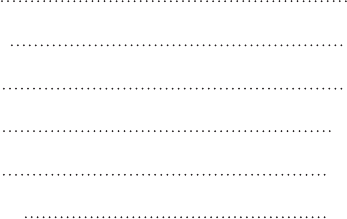
TABLE OF CONTENTS PAGE #
ENGLISH
FrANçAIS
ESPAñOL
DEuTSCH
ITALIANO
POrTuGuêS
4-15
16-27
28-39
40-51
52-63
64-75

4
9
Control & Display Guide
1. POWER Button
2. MARK Button
3. TRIP/DATA Button
4. SETUP Button
5. USB Port
6. Location Icon (1 of 5)
7. Local Time
8. Direction to Location
9. Distance to Location
10. Battery Level
Indicator
11. Satellite Lock Icon
12. Trip Icon
Battery
Cover
Lock
Fig. 1
Note: Serial # is
inside battery
compartment.
Right Side
2
45
Left Side
13
FRONT VIEW
SIDE & BACK VIEWS
12
3
4
5
6
7
810
11
12
ENGLISH
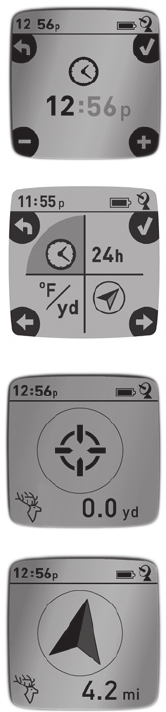
5
BASIC SETUP
• Openbatterycoverandinsert3AAAbatteries(Fig 1,
pg 4).Recordtheserial#inside-you’llneeditlaterto
registeryourHuntTrackonline.Closethecover.
• Go outdoors. HOLD POWER(1) (keep the button
pressed) until the display comes on. Wait for GPS
satellitelock(iconstopsblinking)(11).Thismaytake
afewminutesafterthefirstpower-upinanewarea.
• PressSETUP(4).PressMARK(2),thenpresstheTRIP
(3) or SETUP button to set the Hour for your area
(Fig. 2).PresstheMARKbuttontoreturntotheSetup
screen.
• Tochangethetimeandtemp/distanceformats,press
SETUPtoselect“12h”or“0F/yd”,thenpressMARKto
setto“24h”or“0C/m”.(Fig. 3).Thearrow’sfunctionis
explainedonpage 6.PressPOWERtoexitSetup.
MARKING/RETURNING to a LOCATION
• Press POWER to select one of five Location icons/
or 5-20 numbers (6) (Tent, Truck, Tree, Treestand,
Deer, #1-20). While standing at the Location you
want to mark, HOLD MARK to save its position in
the HuntTrack’s memory (the display will change
as shown) (Fig. 4).You can now turn the power off
(HOLDPOWER)andleavethelocation.
• To return to the location you marked, turn the
HuntTrack on.Makesurethesameiconor#youused
tomark thelocation isshown (ifnot, pressPOWER
to select it).The display indicates the direction and
distance back to the location (Fig. 5). Move in the
direction of the arrow, watchingforthe distanceto
decrease. When you reach the location, the“Mark”
iconwillflashinthecenterofthedisplay.
Fig. 2
Fig. 4
Fig. 5
Fig. 3
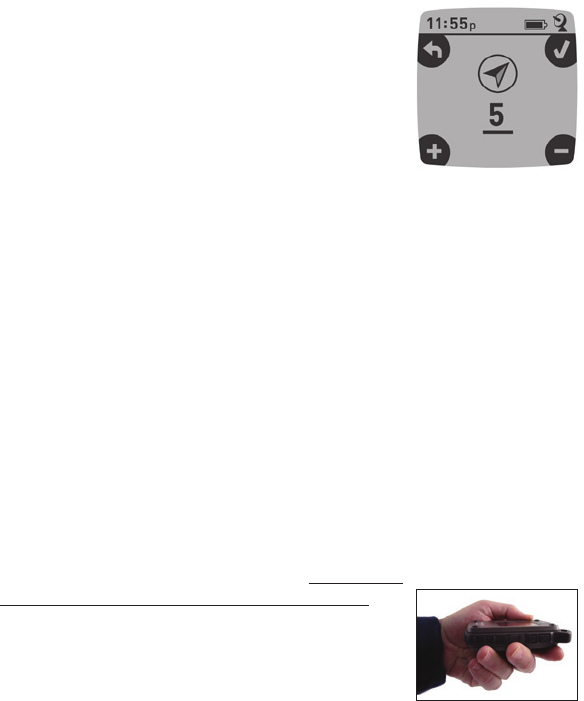
6
Fig. 6
Fig. 7
8
• You can use the five icons (and up to 20 numbers)
to mark different locations of any kind (your truck,
treestand, a campsite, etc.). Be sure you select a
differenticonor#tostoreeachnew location. Ifyou
hold down MARK with a previously used location
iconstillselected,youwillreplacethatonewithyour
currentlocation.
• Toexpand or restrictthenumberof“extra”locations
(numbersfrom1to20)thatareavailable,PressSETUP
(4)threetimesuntilthelocationarrowonthelower
right is highlighted. Press MARK(2), then use the
TRIP/DATAorSETUPbuttonstodecreaseorincrease
thenumberbelowthearrow(Fig. 6).PresstheMARK
buttontoconfirmandreturntotheSetupscreen.
AUTO POWER OFF/BACKLIGHT
• Power automatically turns off after 10 minutes if no
buttons have been pressed (except in Trip mode,
described next). HOLD POWER to turn the unit off
manually.
• PresstheMARKbuttontoturnthedisplaybacklight
on.Itautomaticallyturnsoffafter30seconds.
COMPASS CALIBRATION
• To ensure directional accuracy, hold the HuntTrack
outinfrontofyouandmoveitina“Figure8”pattern
a few times to re-calibrate the compass (Fig. 7). A
compasscalibrationvideoisavailableat:http://www.
bushnell.com/products/gps/instruction-videos/.
• For best results, we recommend holding the
HuntTrack inahorizontalposition(nottilted)during
use(Fig. 8).
Fig. 8
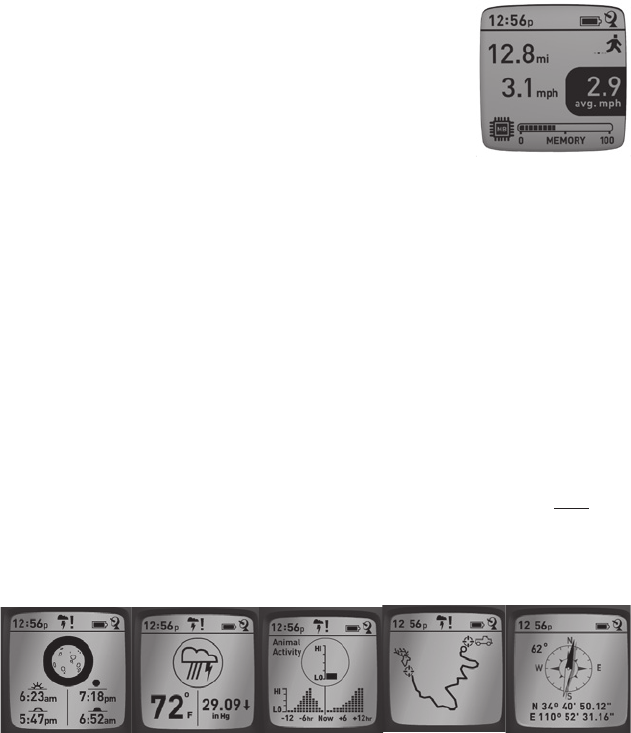
7
RECORDING A NEW TRIP (ROUTE)
• Press TRIP/DATA(3) to enter Trip mode. HOLD the
TRIP/DATAbuttontostartrecordingnewtripdata.The
displayshowsamoving“hiker”icon,alongwithupdated
readoutsofelapseddistanceandaveragespeedduring
your trip (Fig. 9). Keep the HuntTrack powered ON
duringyourtrip.
• To stop recording the trip data, HOLD the TRIP/DATA
buttonagain.
• The HuntTrack automatically saves the data it collects between the time
you start and stop recording your trip, including the date and time of the
trip,totaldistancetraveled,youraveragespeed,andchangesinaltitudeand
temperature.
VIEWING THE DATA SCREENS
Press TRIP/DATA(3) briefly to view and cycle through the HuntTrack’s data
screens(when in Trip mode, don’t hold the button down or you will start a new trip or
stop your current trip).PressPOWERbrieflytoreturntothemainnavigationscreen.
The6datascreensdisplay(inorder)thefollowingdataforyourcurrentlocation:
1. Sunrise/SunsetandMoonPhase
2. Temperature,BarometricPressure,andWeatherTrend
3. AnimalActivity(currentlevelandgraphover+/-12hourperiod)
4. DistanceandAverageSpeed(currentorlasttrip)andRemainingMemory
(%oftripdataused).TheHuntTrackcanstoreupto48hoursoftotaltrip
data(canbemultipletripsondifferentdays).SeeFig. 9 above.
5. RouteTraveled(fromstarttostoppointsofcurrentorlasttrip)
6. Compassw/AltitudeandLat/Long
Fig. 9
1 2 3 5 6
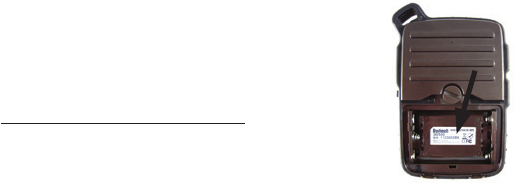
8
VIEWING TRIP DATA
Afterrecordingatleastonetrip,connectingtheHuntTrackto
yourcomputerwillenableyoutoseethepathyoutookonany
of4typesofmap,viewatripdatagraph,andshareyourtrip
viaemailorsocialmedia.Togetthesoftware:
• Go to http://www.hunttrackgps.com/ and follow the
directions to create an account (free) and register your
HuntTrack,anddownloadthesoftwareapp(Fig. 11, next
pg.).Youraccountprovidesonlinebackupforallyourtrip
data.(Serial number is inside the battery compartment-(Fig.
10). Afterregistering,you’llbetakentoascreentodownloadtheHuntTrack
application (Fig. 12)(Adobe Air® is required-it will be installed automatically
if you do not already have it on your computer). Click“Download Now”, then
select“Open”.Alinktodownloadthesoftwarewillalsobeprovidedinyour
confirmationemail.TurnontheHuntTrackandconnectitsUSBporttoyour
computer with the supplied USB cable. OnWindows® PCs, the app should
openautomatically(ifnot,clickthedesktopicon(Fig. 13)).Note: if you get a
Windows “AutoPlay” popup when you connect your HuntTrack, click “Open Folder
to View Files”, then double click a .btk (trip data) file). OnMac®,doubleclickthe
“HuntTrack”iconinyourApplicationsfoldertolaunchtheapplication.
• EntertheUserName(emailaddress)andPasswordyouusedwhensettingup
youraccount,thenselect“LOGIN”(Fig. 14).Thiswillenableallyourtripdata
tobestoredwithinyouronlineaccount,soitwillbeautomaticallybackedup,
andaccessibletoyoufromanycomputer.
USING THE HUNTTRACK APP (Fig. 15)
• AftertheHuntTrackappopens,youwillseeoneormoregrayfoldersonthe
left(a)below“MyDownloadedTracks”,eachlabeledwithadate.Eachfolder
containsinformationonthetripstakenina24hourperiod.
• Clickthefoldertoopenitandviewtheindividualtrips(b)youmadeonthat
date (the duration of each trip is based on the time elapsed between the
startingandstoppingofanewtriprecordingwhenyouhelddowntheTRIP
button).
Fig. 10
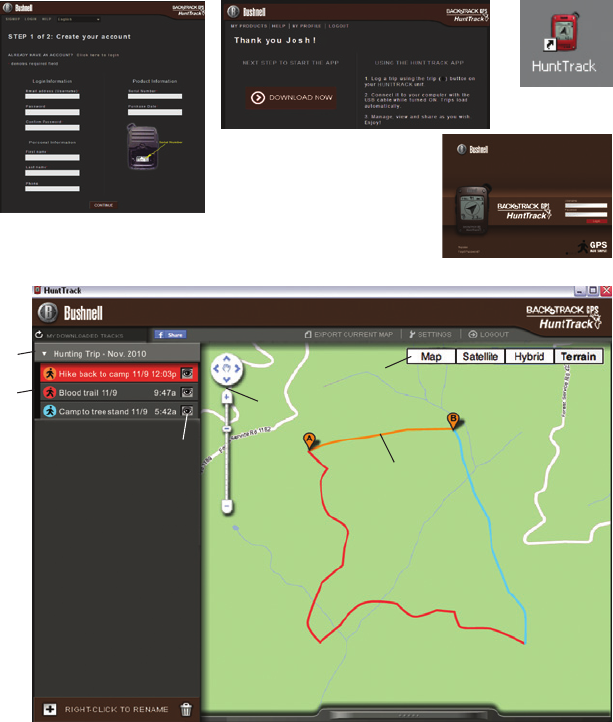
9
a
b
c
d
f
e
Fig. 11
Fig. 15 Fig. 14
Fig. 13
Fig. 12
10
• Therouteyoutraveledforeachtripisshownasacoloredline(c)onamap.
Four types of maps are available-click on the name of a map type (d) to
changetheview:
MAP-a“roadmap”styleview,completewithroadnames.
SATELLITE-anaerialphotoofthearea.
HYBRID-acombinationofthefirsttwomaps.
TERRAIN-thisisatopographicmapshowingelevationdataforthearea.
• Thezoomsliderandpositionarrowpadallowyoutozoomin/outandmove
aroundonthemap(e).
• Clickonthenameofatriptohighlightitonthemap.Youcanhideanytripby
clickingonthe“eye”iconnexttoit’sname(f).
• To change the name of a folder (from the default date to something like
“CanyonTripDay1”),rightclickonitsname.Youcanalsorightclickonatrip
withinthefoldertorenameit.
USING THE HUNTTRACK APP (Fig. 16)
• Clickingonthe“handle”(g)atthebottomcenterofthemapscreenwillopen
a popup graph window. This will allow you to view graphs for elevation,
temperatureorspeed(anytwoofthese)overdistancetraveled,orovertime
elapsedduringanypartofyourtrip.Thegraphlinecolormatchestheselected
tripsegment’scolor.Usethepull-downs(h)toselectwhatdataisdisplayed.
• Tocreateanewfolder,clicktheplus(+)icononthebottomleft(i).Existing
tripscanbedraggedfromtheiroriginalfolderintothenewone.
• Todeleteatriportripsfolder,dragittothetrashicon(j).
• Click“Share”(k) topostyourtripmaponFacebook.
• Click“ExportCurrentMap”(l)andtosaveasa.jpgimage,orsendviaemail
• Click“Settings”(m)toselectthemenulanguageandEnglish/metricunits.
• When you have finished using the HuntTrack application, simply click
“Logout”(n).Yourtripdataisautomaticallysavedinyouraccount.
ADDITIONAL APP FEATURES
• Clickingonthetargeticonontherightsideofthemap(Fig. 17, A)willallow
youtoaddcustomlocationmarksanywhereonthemap,usingoneoffive
icons.Movethecursorwhereyouwantitonthe map,click,thenselectan
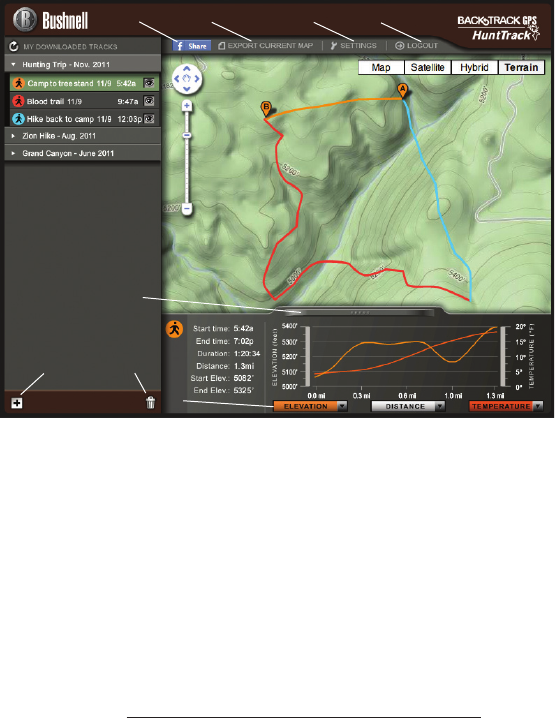
11
Please read the Google™ Maps Terms of Service at:
http://maps.google.com/intl/en/help/terms_maps.html
g
ij
h
Fig. 16
k ml n
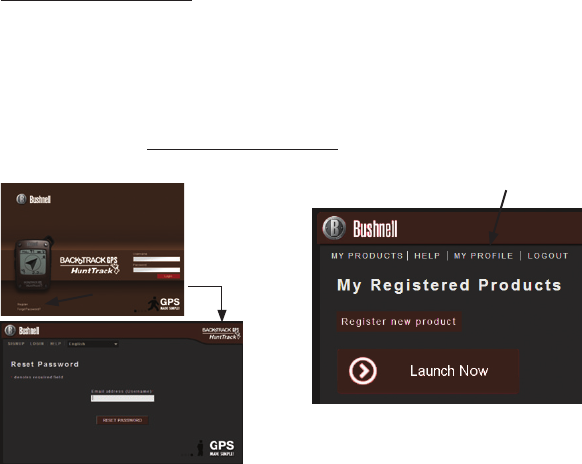
12
iconandclick“+”toaddthelocationtothemap(Fig. 18).Toremoveacustom
location,clickitagainandselect“Remove”(Fig. 19).
• To view an animal activity graph for any point on the map (based on its
location,current date/timeand solunartables builtinto theapp), clickthe
deericon(Fig. 17, B),thenanywhereonthemap.Youcanevenviewpredicted
(or past) animal activity for that location by changing the date and time
withintheanimalactivitypop-upwindow(Fig. 20).
USING THE HUNTTRACK APP ON OTHER COMPUTERS
IfyouwanttoaccessyourHuntTracktripinformationfromanothercomputer,it
isnotnecessaryforyoutocreateanewaccount.Simplylogintoyouraccountat
http://hunttrackgps.com ,clickonthedownloadlink,andinstalltheapp.
LOGIN/CHANGE PASSWORD
IfyoulogoutoftheHuntTrackapplication,youwillbepromptedtologinagain
the next time you launch the application. If you forget your password or want
tochangeit,youmayclickonthe“ForgotPassword?”linkontheapplicationlog
inscreen(Fig. 21).Youmayalsochangeyourpasswordafterloggingintoyour
existingaccountathttp://hunttrackgps.com.Click“MyProfile”inthemenuatthe
topofthescreen(Fig. 22).
Fig. 21 Fig. 22
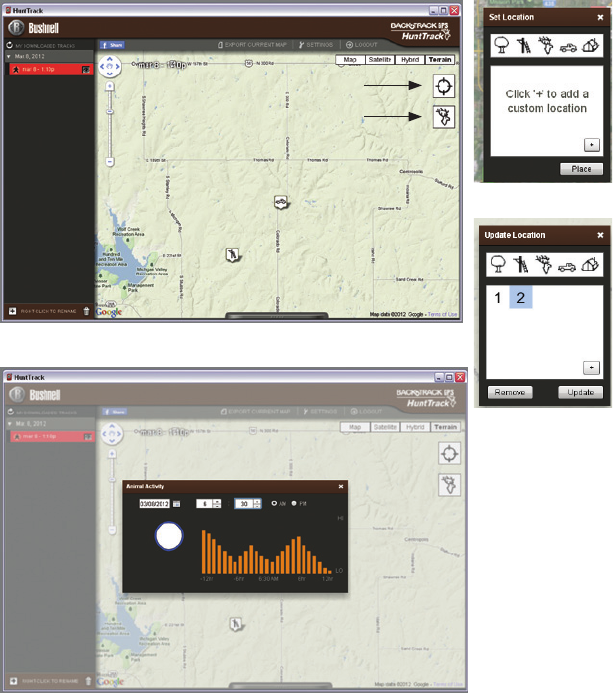
13
Fig. 17
Fig. 18
Fig. 19
Fig. 20
A
B
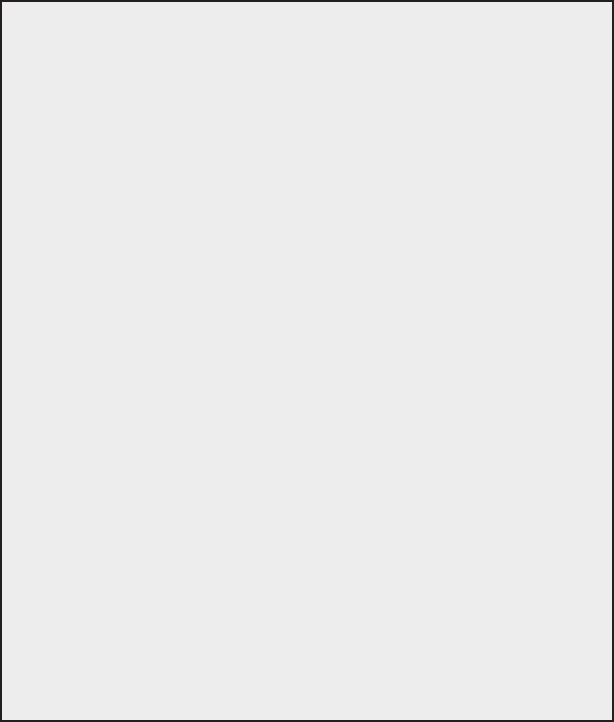
ONE YEAR LIMITED WARRANTY
Your Bushnell® HuntTrack™ GPS unit is warranted to be free of defects in materials and
workmanship for one year after the date of purchase. In the event of a defect under this
warranty, we will, at our option, repair or replace the product, provided that you return
the product postage prepaid. This warranty does not cover damages caused by misuse,
improper handling, installation, or maintenance provided by someone other than a Bushnell
Authorized Service Department.
Any return made under this warranty must be accompanied by the items listed below:
1) A check/money order in the amount of $10.00 to cover the cost of postage and handling
2) Name and address for product return
3) An explanation of the defect
4) Proof of Date Purchased
5) Product should be well packed in a sturdy outside shipping carton, to prevent damage
in transit, with return postage prepaid to the address listed below:
IN U.S.A. Send To: IN CANADA Send To:
Bushnell Outdoor Products Bushnell Outdoor Products
Attn.: Repairs Attn.: Repairs
9200 Cody 25A East Pearce Street, Unit 1
Overland Park, Kansas 66214 Richmond Hill, Ontario L4B 2M9
For products purchased outside the United States or Canada please contact your local
dealer for applicable warranty information.
In Europe you may also contact
Bushnell at:
Bushnell Germany GmbH
European Service Centre
Mathias-Brüggen-Str. 80
D-50827 Köln
GERMANY
Tel: +49 221 995568-0
Fax: +49 221 995568-20
This warranty gives you specific legal rights.
You may have other rights which vary from country to country.
©2012 Bushnell Outdoor Products
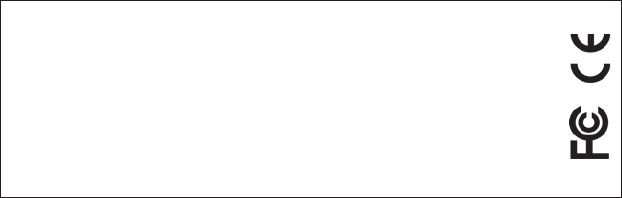
Warnings and Notices
GPS System & Location Accuracy Notice:
The Global Positioning System (GPS) is operated by the government of the United States, which is solely responsible for its accuracy and
maintenance. The system is subject to changes which could affect the accuracy and performance of all GPS equipment. The inherent
nature of the GPS system itself limits the accuracy of the distance indicated on the unit’s display to within about ±3~5 meters (or yards)
of the actual marked location.
Warning:
This device is intended as a supplemental handheld navigation aide only. The user assumes all responsibility associated with the use of
this product. It must not be used for any purpose requiring precise measurement of location, direction, distance, velocity or topography.
This device should not be used for any aircraft navigation applications.
Vehicular Use Notice:
Bushnell is committed to the safe and responsible enjoyment of the outdoors.
Do not use this product while driving. An accident can result in property damage, injury or death if the operator fails to practice prudent
driving practices. It is the sole responsibility of the driver of any vehicle to operate the motor vehicle in a safe manner. Information from
the GPS unit can distract the operator of a motor vehicle. It is unsafe to operate the controls of the GPS unit while operating a motor
vehicle. If used in a motor vehicle, it must not be used by the operator of the motor vehicle. If it is used in a motor vehicle it must be
mounted in a manner such that it does not distract the operator, does not interfere with the operator’s field of view, and does not block
or interfere with the air bags or other safety mechanisms of the motor vehicle. Windshields and car windows with integrated metallic
materials, such as defrosters, or car window tinting films, can degrade GPS reception inside a car.
Liability Notice:
In no event shall Bushnell be liable for any incidental, special, indirect or consequential damages, whether resulting from the use, misuse,
or inability to use this product or from defects in the product.
Some states do not allow the exclusion of incidental or consequential damages, so the above limitations may not apply to you.
FCC Note:
This equipment has been tested and found to comply with the limits for a Class B digital device, pursuant to Part 15 of the
FCC Rules. These limits are designed to provide reasonable protection against harmful interference in a residential installation.
This equipment generates, uses and can radiate radio frequency energy and, if not installed and used in accordance with the
instructions, may cause harmful interference to radio communications. However, there is no guarantee that interference will not
occur in a particular installation. If this equipment does cause harmful interference to radio or television reception, which can be
determined by turning the equipment off and on, the user is encouraged to try to correct the interference by one or more of the
following measures:
· Reorient or relocate the receiving antenna.
· Increase the separation between the equipment and receiver.
· Connect the equipment into an outlet on a circuit different from that to which the receiver is connected.
· Consult the dealer or an experienced radio/TV technician for help.
Shielded interface cable must be used with the equipment in order to comply with the limits for a digital device pursuant to
Subpart B of Part 15 of FCC Rules.
Adobe®,Air®, Copyright © 2011 Adobe Systems Incorporated. All rights reserved.
Windows® Copyright © 2011 Microsoft. Windows® is a registered trademark of Microsoft Corporation in the United States and other
countries. All rights reserved.
Mac®, Copyright © 2011 Apple Inc. Mac® is a registered trademark of Apple Inc. in the United States and other countries. All rights
reserved.
Third-party marks and brands are the property of their respective owners. All products, dates, and figures are preliminary and subject to
change without notice.
Google is the registered trademark of Google, Inc.
Please read the Google® Maps Terms of Service at: http://maps.google.com/intl/en/help/terms_maps.html

16
9
Guide d’achage et de contrôle
1. Touche Marche/Arrêt
2. Touche REPÈRE
3. Bouton ITINÉRAIRE/
DONNÉES
4. Touche RÉGLAGE
5. Port USB
6. Icône d’emplacement
(1 sur 5)
7. Heure locale
8. Direction vers le lieu
9. Distance par rapport
au lieu
10. Indicateur de charge
des piles
11. Icône du verrouillage
sur les satellites
12. Icône Itinéraire
Système de
verrouillage du
couvercle des
piles
Fig. 1
Remarque : N° de
série à l’intérieur
du compartiment
à piles.
Côté droit
2
45
Côté gauche
13
VUE DE FACE
VUES DE CÔTÉ ET ARRIÈRE
12
3
4
5
6
7
810
11
12
FrANçAIS
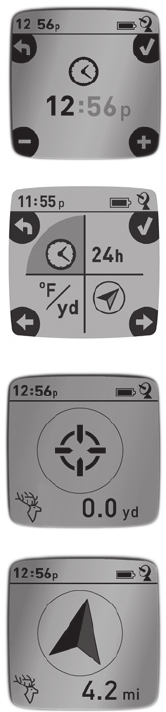
17
CONFIGURATION DE BASE
• Ouvrez le cache des piles et insérez 3 piles AAA (Fig. 1,
page 16). Notez le numéro de série situé à l’intérieur
du compartiment, vous en aurez besoin plus tard pour
enregistrervotreHuntTrackenligne.Fermezlecouvercle.
• Sortez. APPUYEZ SUR LA TOUCHE MARCHE/ARRÊT(1)
(maintenez la touche enfoncée) jusqu’à ce que l’écran
s’allume. Attendez le verrouillage du satellite GPS (l’icône
cessedeclignoter)(11).Celapeutprendrequelquesminutes
aprèslapremièremisesoustensiondansunenouvellezone.
• Appuyez sur RÉGLAGE(4). Appuyez sur REPÈRE (2), puis
appuyezsurITINÉRAIRE(3)ousurlatoucheRÉGLAGEpour
réglerl’heurelocale(Fig. 2).AppuyezsurleboutonREPÈRE
pourreveniràl’écranConfiguration.
• Pourchangerleformatdel’heureetdelatempérature/des
distances,appuyezsurRÉGLAGEpoursélectionner«12h»
ou«0F/yd»,puisappuyezsurREPÈREpourréglersur«24h
»ou«0C/m».(Fig. 3).Lafonctiondesflèchesestexpliquée
page 6.AppuyezsurleboutonMARCHE/ARRÊTpoursortir
dumenuConfiguration.
REPÉRER/REVENIR VERS un LIEU
• Appuyezsurlebouton MARCHE/ARRÊTpoursélectionner
une des cinq icônes d’emplacement / ou les nombres de
5 à 20 (6) (tente, véhicule, arbre, mirador, cerf, n° 1 à 20).
Envoustenantàl’emplacementquevousvoulezmarquer
d’un repère, MAINTENEZ la touche REPÈRE appuyée pour
enregistrer sa position dans la mémoire du HuntTrack
(l’affichage illustré apparaît) (Fig. 4). Vous pouvez mettre
l’appareil hors tension (MAINTENEZ la touche MARCHE/
ARRÊTappuyée)etquitterlelieu.
• Pour revenir au lieu que vous avez repéré, mettez le
HuntTrack sous tension. Assurez-vous que l’icône (ou le
numéro) utilisée pour repérer l’emplacement apparaît (si
tel n’est pas le cas, appuyez sur MARCHE/ARRÊT pour la
sélectionner).L’affichageindiqueladirectionetladistanceà
parcouriravantd’atteindrel’emplacement(Fig. 5).Déplacez-
Fig. 2
Fig. 4
Fig. 5
Fig. 3
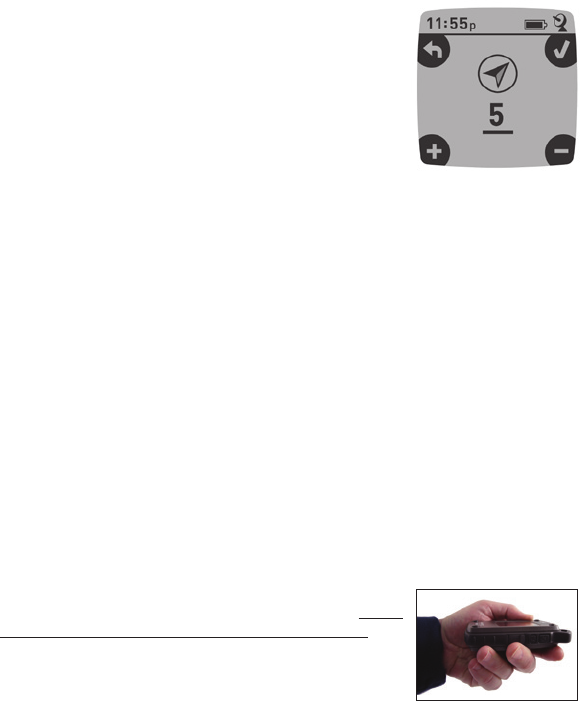
18
Fig. 6
Fig. 7
8
vousdanslesensdelaflècheetregardezladistancerestante
diminuer.Lorsquevousarrivezàdestination,l’icône«Repère
»clignoteaucentredel’écran.
• Vouspouvezutiliserlescinqicônes(etjusqu’à20nombres)
pour repérer différents emplacements (votre véhicule, un
mirador,uncampement,etc.).Assurez-vousdesélectionner
une icône ou un numéro différent pour sauvegarder
chaquenouveaulieu.Si vous maintenez la touche REPÈRE
appuyée alors qu’une icône de lieu utilisée auparavant
est sélectionnée, cette dernière sera remplacée par votre
positionactuelle.
• Pour augmenter ou limiter le nombre d’emplacements «
supplémentaires»(nombresde1à20)disponibles,appuyez
sur RÉGLAGE (4) trois fois jusqu’à ce que la flèche de
l’emplacementenbasàdroitesoitensurbrillance.Appuyezsur
REPÈRE (2),puisutilisezlesboutonsITINÉRAIRE/DONNÉES
ou RÉGLAGE pour augmenter ou baisser le nombre en
dessousdelaflèche(Fig. 6).AppuyezsurleboutonREPÈRE
pourconfirmeretreveniràl’écranConfiguration.
ARRÊT AUTOMATIQUE / RÉTRO-ÉCLAIRAGE
• L’alimentation est automatiquement coupée après 10
minutes si aucune touche n’a été pressée (sauf en mode
Itinéraire, voir ci-après). MAINTENEZ LATOUCHE MARCHE/
ARRÊTpourmettrel’appareilhorstensionmanuellement.
• AppuyezsurlatoucheREPÈREpouractiverlerétro-éclairage.
Ils’éteintautomatiquementaprès30secondes.
ÉTALONNAGE DE LA BOUSSOLE
• Pourgarantirlaprécisiondirectionnelle,placezleHuntTrack
devantvousetfaites-luidécrireun«huit»plusieursfoispour
étalonner à nouveau la boussole (Fig. 7). Une vidéo pour
l’étalonnagedelaboussoleestdisponibleàl’adresse:http://
www.bushnell.com/products/gps/instruction-videos/.
• Pour de meilleurs résultats, nous vous conseillons de tenir
le HuntTrack horizontalement (non incliné) lors de son
utilisation(Fig. 8).
Fig. 8
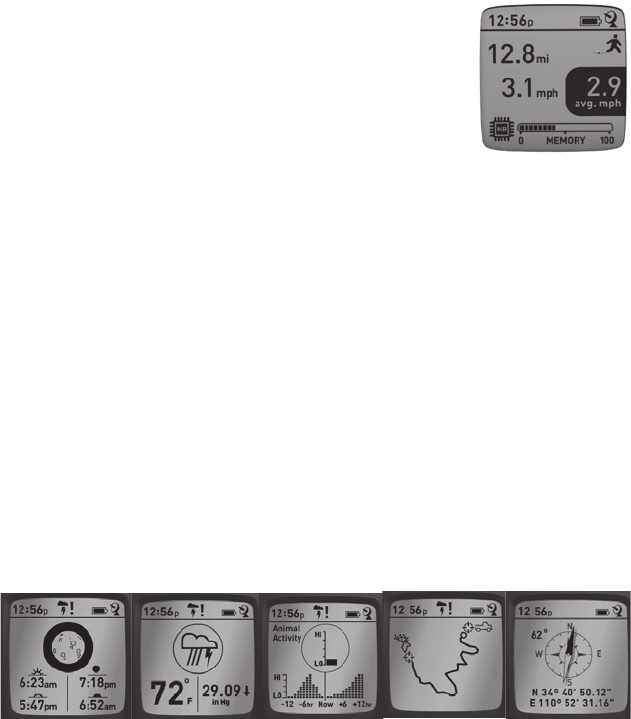
19
ENREGISTREMENT D’UN NOUVEL ITINÉRAIRE (TRAJET)
• Appuyez sur ITINÉRAIRE/DONNÉES(3) pour passer en mode
Itinéraire.MAINTENIRlatoucheITINÉRAIRE/DONNÉESappuyée
pour commencer l’enregistrement des données d’un nouvel
itinéraire.L’écranafficheuneicônede «randonneur» animée
avec un affichage en temps réel de la distance parcourue et
la vitesse moyenne au cours de votre itinéraire (Fig. 9). Le
HuntTrackdoitrestersoustensionpendantvotreitinéraire.
• Pour arrêter l’enregistrement des données de l’itinéraire,
appuyez à nouveau sur la touche ITINÉRAIRE/DONNÉES de
façonprolongée.
• LeHuntTrackenregistreautomatiquementlesdonnéesqu’ilrecueilleentrelemoment
oùvouslancezetceluioùvousarrêtezl’enregistrementdevotreitinéraire,ycomprisla
dateetl’heure,ladistancetotaleparcourue,votrevitessemoyenneetleschangements
d’altitudeetdetempérature.
LES ÉCRANS DE DONNÉES
Appuyez brièvement sur ITINÉRAIRE/DONNÉES(3) pour visualiser et naviguer parmi les
écransdedonnéesdu HuntTrack(en mode Itinéraire, n’appuyez pas sur le bouton de façon
prolongée, sinon vous lancerez un nouvel enregistrement ou arrêterez celui en cours).Appuyez
brièvementsurMARCHE/ARRÊTpourreveniràl’écrandenavigationprincipal.Les6écrans
dedonnéesaffichent(dansl’ordre)lesdonnéessuivantesconcernantl’emplacementactuel:
1. Lever/coucherdusoleiletphaselunaire
2. Température,pressionbarométriqueettendancemétéo
3. Activitéanimale(niveauactueletgraphiquesurunepériodede+/-12heures)
4. Distanceetvitessemoyenne(actuellesoududernieritinéraire)ainsiquelamémoire
restante(en%desdonnéesd’itinéraireutilisées).LeHuntTrackpeutstockerjusqu’à
48heuresautotaldedonnéesd’itinéraires(celapeutconcernerplusieursitinéraires
effectuéssurdesjoursdifférents).Voir Fig. 9 ci-dessus.
Fig. 9
1 2 3 5 6
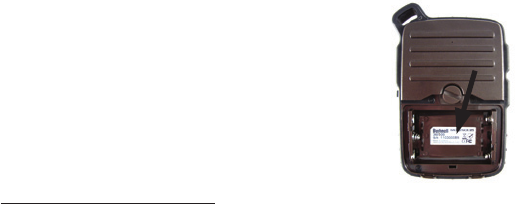
20
5. L’itinéraireparcouru(dupointdedépartaupointd’arrivée,de
l’itinéraireencoursoududernieritinéraire)
6. Boussoleavecaltitude,latitudeetlongitude.
AFFICHAGE DES DONNÉES D’ITINÉRAIRE
Aprèsl’enregistrementd’unvoyageaumoins,connecterleHuntTrack
àvotreordinateurvouspermettradevisualiserletrajetparcourusur
l’undes4 types de carte,visualiserun graphiquedecesdonnées et
partager votre itinéraire par e-mail ou via les réseaux sociaux. Pour
obtenirlelogiciel:
• Allezsurhttp://www.hunttrackgps.com/etsuivezlesinstructions
pourcréeruncompte(gratuit)etenregistrervotreHuntTrack;
téléchargezensuitel’application(Fig. 11, page suivante).Votrecomptevousoffreune
sauvegardeenlignepourtoutesvosdonnéesd’itinéraire.(Le numéro de série se trouve
à l’intérieur du compartiment des piles(Fig. 10)).Unefoisinscrit,vousserezredirigévers
unécranvouspermettantdetéléchargerl’applicationHuntTrack(Fig. 12)(Adobe Air®
est nécessaire ; ce logiciel sera installé automatiquement si vous ne l’avez pas déjà sur votre
ordinateur).Cliquezsur«Téléchargermaintenant»puissélectionnez«Ouvrir».Unlien
vous permettant de télécharger le logiciel vous sera également proposé dans votre
e-maildeconfirmation.MettezsoustensionleHuntTracketconnectezsonportUSBà
votreordinateuraveclecâbleUSBfourni.SurlesPCavecWindows®,l’applicationdoit
s’ouvrirautomatiquement(sicen’estpaslecas,cliquezsurl’icônedubureau(Fig. 13)).
Remarque : si une fenêtre « Exécution automatique » apparaît lorsque vous connectez votre
HuntTrack, cliquez sur « Ouvrir le dossier pour afficher les fichiers », puis double-cliquez sur
un fichier .btk. (données d’itinéraire).SurMac®,double-cliquezsurl’icône«HuntTrack»
dansvotredossierApplicationspourlancerl’application.
• Entrezlenomd’utilisateur(adressee-mail)etlemotdepasseutilisélorsdelacréation
de votre compte, puis sélectionnez « CONNEXION » (Fig. 14). Cela vous permettra
d’enregistrer toutes vos données d’itinéraire sur votre compte en ligne ; elles seront
automatiquementsauvegardéesetaccessiblesàpartird’unordinateur.
UTILISATION DE L’APPLICATION HUNTTRACK (Fig. 15)
• Aprèsl’ouverturedel’applicationHuntTrack,vousverrezunouplusieursdossiersgris
surlagauche(a)sous«Mesitinérairestéléchargés»,chacunavecunedate.Chaque
dossiercontientdesinformationsconcernantlesitinéraireseffectuésdansunepériode
de24heures.
• Cliquezsurledossierpourl’ouvriretafficherchaqueitinéraire(b)effectuéàcettedate
(laduréedechaqueitinéraireestbaséesurletempsécouléentreledébutetlafinde
Fig. 10
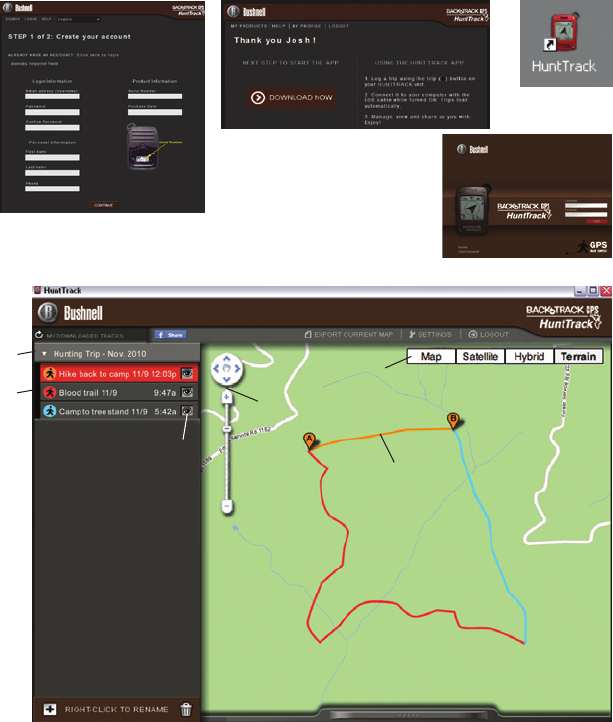
21
a
b
c
d
f
e
Fig. 11
Fig. 15 Fig. 14
Fig. 13
Fig. 12
22
l’enregistrementd’unnouvelitinéraireenmaintenantlatoucheITINÉRAIREappuyée.
• Letrajetempruntépourchaqueitinéraireestreprésentéparunelignedecouleur(c)
surunecarte.Quatretypesdecartessontdisponibles;cliquezsurlenomd’untypede
carte(d)pourchangerlavisualisation:
CARTE,unecartecomplètedetype«carteroutière»aveclesnomsdesroutes.
SATELLITE,unephotosatellitedelazone.
HYBRIDE,unecombinaisondesdeuxpremièrescartes.
TERRAIN,unecartetopographiqueaveclesdonnéesaltimétriquesdelazone.
• Lecurseurd’agrandissementetlepavédirectionnelfléchévouspermettentd’agrandir
/deréduireetdevousdéplacersurlacarte(e).
• Cliquez sur le nom d’un itinéraire pour le mettre en surbrillance sur la carte. Vous
pouvezcacherunitinéraireencliquantsurl’icône«œil»situéàcôtédesonnom(f).
• Pourmodifierlenomd’undossier(parexemple,pourpasserdeladatepardéfautà«
ItinéraireCanyonjour1»),faitesunclicdroitsursonnom.Vouspouvezaussifaireun
clicdroitsurunitinéraireàl’intérieurdudossierpourlerenommer.
UTILISATION DE L’APPLICATION HUNTTRACK (Fig. 16)
• Encliquantsurla«poignée»(g)enbasaucentredelacarte,vousallezvoirapparaître
une fenêtre de graphique. Ce graphique vous permet de visualiser l’altitude, la
températureoulavitesse(deuxélémentsàlafois)surladistanceparcourue,ousurune
certainepériodedetempslorsdevotreitinéraire.Lacouleurdeslignesdugraphique
correspondàlacouleurdusegmentd’itinérairechoisi.Utilisezlesmenusdéroulants(h)
poursélectionnerlesdonnéesàafficher.
• Pourcréer un nouveaudossier, cliquez surl’icôneplus (+)enbas à gauche(i).Vous
pouvez glisser-déplacer les itinéraires existants de leur dossier d’origine dans un
nouveaudossier.
• Pour supprimer un itinéraire ou un dossier d’itinéraires, faites-le glisser vers l’icône
Corbeille(j).
• Cliquezsur«Partager»(k)pourposterlacartedevotreitinérairesurFacebook.
• Cliquezsur«Exporterlacarteactuelle»(l)pourenregistrerl’imageen.jpgoul’envoyer
pare-mail
• Cliquez sur « Réglages » (m) pour sélectionner la langue du menu et les unités de
mesureanglo-saxonnesoumétriques.
• Quandvousavezterminéd’utiliservotreapplicationHuntTrack,ilsuffitdecliquersur
« Déconnexion » (n).Vos données d’itinéraire seront automatiquement enregistrées
dansvotrecompte.
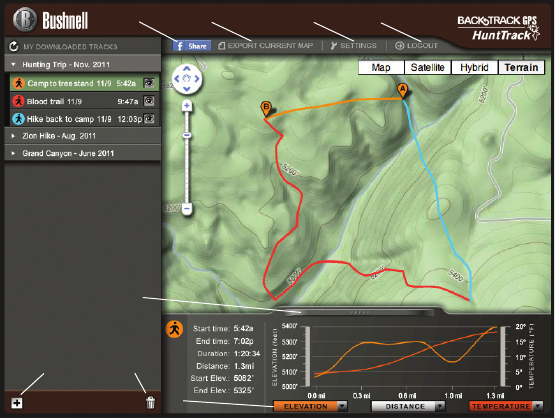
23
g
ij
h
Fig. 16
k ml n
AUTRES FONCTIONS DE L’APPLICATION
• Encliquantsurl’icônedelacibleàdroitedelacarte(Fig. 17, A),vouspourrezajouter
desrepèresd’emplacementoùvouslesouhaitezsurlacarte,àl’aidedescinqicônes.
Déplacez le curseur où vous le souhaitez sur la carte, cliquez puis sélectionnez une
icône et cliquez sur « + » pour ajouter l’emplacement sur la carte (Fig. 18). Pour
supprimerunemplacementpersonnalisé,cliquezdessusetsélectionnez«Supprimer
»(Fig. 19).
• Pourvoirlegraphiqued’activitéanimaleàpartirden’importequelpointsurlacarte
(enfonctiondel’emplacement,deladateetl’heureactuellesetdestablessolunaires
intégrées dans l’application), cliquez sur l’icône du cerf (Fig. 17, B), puis où vous le
souhaitez sur la carte. Vous pouvez même voir les prévisions (et les antécédents)
d’activité animale pour cet emplacement en changeant la date et l’heure dans la
fenêtreActivitéanimale(Fig. 20).
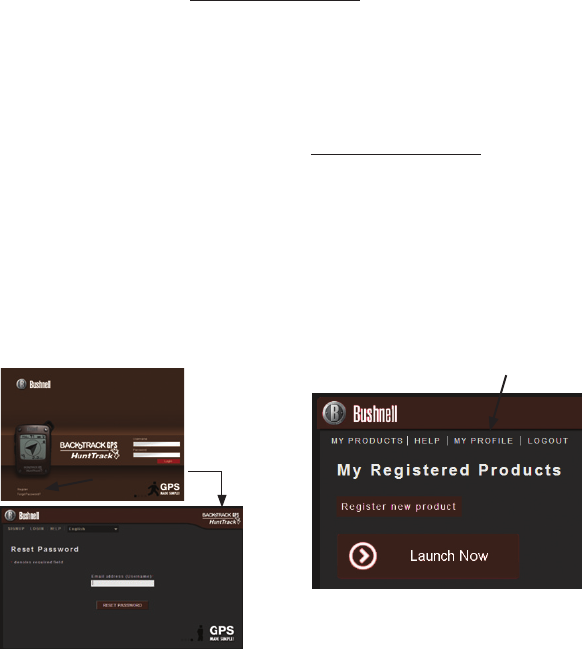
24
Fig. 21 Fig. 22
UTILISATION DE L’APPLICATION HUNTTRACK SUR D’AUTRES ORDINATEURS
Si vous souhaitez accéder aux informations de vos itinéraires HuntTrack depuis un autre
ordinateur,iln’estpasnécessairedecréerunnouveaucompte.Connectez-voussimplement
survotrecompteàl’adressehttp://hunttrackgps.com,cliquezsurleliendetéléchargement
etinstallezl’application.
CONNEXION / MODIFICATION DU MOT DE PASSE
Sivousvousdéconnectezdel’applicationHuntTrack,vousserezinvitéàvousconnecterà
nouveaulaprochainefoisquevouslalancerez.Sivousoubliezvotremotdepasseouvoulez
lemodifier,vouspouvezcliquersur«Motdepasseoublié?»surl’écrandeconnexionde
l’application(Fig. 21).Vouspouvezégalementmodifiervotremotdepasseaprèsvousêtre
connectéàvotrecompteexistant àl’adressehttp://hunttrackgps.com.Cliquezsur« Mon
profil»danslemenuenhautdel’écran(Fig. 22).
Veuillez lire les conditions d’utilisation de Google® Maps à l’adresse :
http://maps.google.com/intl/en/help/terms_maps.html
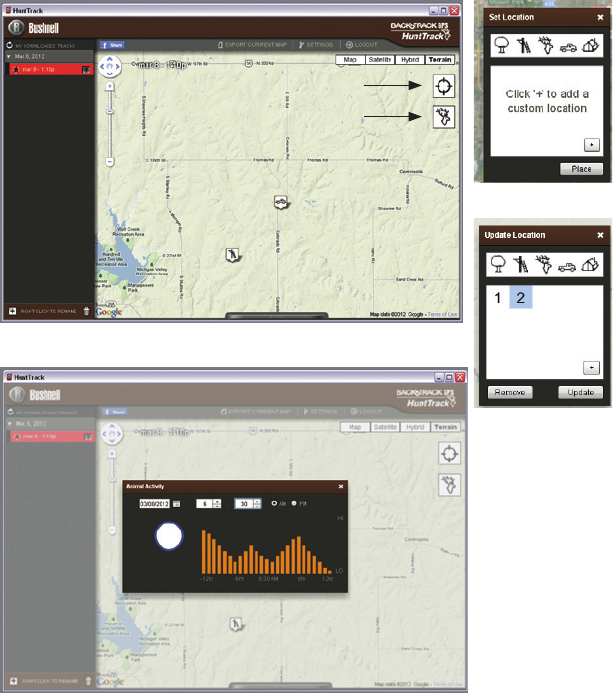
25
Fig. 17
Fig. 18
Fig. 19
Fig. 20
A
B

GARANTIE LIMITÉE de UNE ANNÉE
VotreproduitBushnell®estgarantiexemptdedéfautsdematériauxetdefabricationpendant
uneannéeaprèsladated’achat.Aucasoùundéfautapparaîtraitsouscettegarantie,nous
nousréservonsl’optionderéparerouderemplacerleproduit,àconditiondenouslerenvoyer
enportpayé.Laprésentegarantienecouvrepaslesdommagescausésparuneutilisation,
une manipulation, une installation incorrecte(s) ou un entretien incorrect ou fourni par
quelqu’und’autrequ’uncentrederéparationagrééparBushnell.
Tout retour eectué dans le cadre de la présente garantie doit être accompagné des articles
indiqués ci-dessous :
1)Unchèqueoumandatd’unesommede10,00$USpourcouvrirlesfraisd’envoietde
manutention
2)Lenometl’adressepourleretourduproduit
3)Unedescriptiondudéfautconstaté
4)Lapreuvedeladated’achat
5)Leproduitdoitêtreemballésoigneusement,dansuncartond’expéditionsolide,pour
éviterqu’ilnesoitendommagédurantletransport;envoyez-leenportpayé,àl’adresse
indiquéeci-dessous:
Aux États-Unis, envoyez à: Au CANADA, envoyez à:
BushnellOutdoorProducts BushnellOutdoorProducts
Attn.:Repairs Attn.:Repairs
9200Cody 25AEastPearceStreet,Unit1
OverlandPark,Kansas66214 RichmondHill,OntarioL4B2M9
PourlesproduitsachetésendehorsdesÉtats-UnisetduCanada,veuillezcontactervotre
distributeurlocalpourtousrenseignementsconcernantlagarantie.EnEurope,vouspouvez
aussicontacterBushnellau: BushnellGermanyGmbH
EuropeanServiceCentre
Mathias-Brüggen-Str.80
D-50827Köln
GERMANY
Tel:+49221995568-0
Fax:+49221995568-20
Laprésentegarantievousdonnedesdroitslégauxspéciques.
Vouspouvezavoird’autresdroitsquivarientselonlespays.
©2012BushnellOutdoorProducts
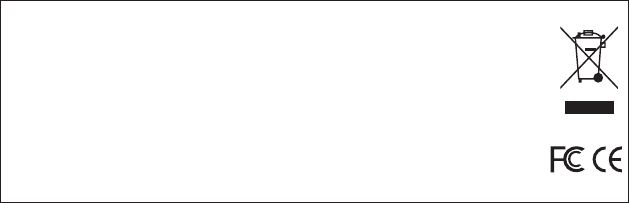
Avertissements et remarques
Système de navigation par satellite (GPS) & Remarque sur la précision de la localisation :
Lesystèmedenavigationparsatellite(GPS)estexploitéparlegouvernementdesEtats-Unisquiestseulresponsablede
l’exactitudedesesinformationsetdesamaintenance.Lesystèmeestsusceptibledesubirdesmodicationsquipourraient
aecterlaprécisionetlesperformancesdetousleséquipementsGPS.LanaturemêmedusystèmeGPSlimitelaprécisionde
ladistanceindiquéesurl’écranduBackTrackà±3~5mètres(ouyards).
Avertissement :
Cetappareilestuniquementdestinéàlanavigationpédestre.L’utilisateurassumelaresponsabilitéassociéeàl’utilisation
deceproduit.Cetappareilnedoitpasêtreutilisépourdesapplicationsnécessitantlamesureprécised’unemplacement,
d’unedirection,d’unedistance,d’unevitesseoupourdesapplicationsdetopographie.Cetappareilnedoitpasêtreutilisé
pourlanavigationaérienne.
Remarque concernant l’utilisation de cet appareil avec un véhicule :
LavocationdeBushnellestdevousfaireapprécierlanatureentoutesécuritéetenétantresponsable.
N’utilisezpasceproduitpendantquevousconduisez.Unaccidentpourraitentraînerdesdommagesmatériels,uneblessure
oulamortsil’utilisateurnefaitpaspreuvedesusammentdeprudencelorsqu’ilconduit.Leconducteurduvéhiculeest
seulresponsabledelaconduitedesonvéhicule.LesinformationsdonnéesparleGPSpeuventdistraireleconducteurd’un
véhiculemotorisé.Iln’estpasprudentdemanipulerl’appareilGPSpendantlaconduite.Lorsqu’ilestutilisédansunvéhicule
motorisé,l’appareilne doitpasêtreutiliséparleconducteurduvéhicule.Lorsqu’ilestutilisédansunvéhiculemotorisé,
l’appareildoitêtrexédemanièreànepasdistraireleconducteur,nepassetrouverdanslechampdevisionduconducteur
etnepassetrouversurlatrajectoiredesairbagsouautresdispositifsdesécuritéduvéhicule.Lespare-brisesetlesvitres
devoitureavecdesmatériauxmétalliquesintégrés,telsquelesdégivreurs,ouleslmsdecolorationpourvitre,peuvent
dégraderlaréceptionduGPSàl’intérieurdelavoiture.
Responsabilité :
LaresponsabilitédeBushnellnesauraitenaucuncasêtremiseencauseencasdedommagesaccidentels,particuliersou
immatérielsrésultantdel’utilisation,d’unemauvaiseutilisationoudel’incapacitéàutiliserceproduitoudesdéfautsdece
produit.
Certains Etats n’autorisent pas l’exclusion des dommages accessoires ou immatériels ; les limitations décrites ci-dessus
peuventdoncnepasvousconcerner.
Traitement des déchets d’équipements électriques et électroniques
(En vigueur dans l’Union européenne et autres pays européens
ayant des systèmes de collecte des déchets séparés)
Cetéquipementcontientdes composants électriqueset/ouélectroniquesetpar conséquentnedoit pas être
éliminéenndevieaveclesautresdéchetsménagers.Vousdevezaucontrairevousdébarasserdeceproduitan
qu’ilsoitrecycléauxpointsdecollecterespectifsfournisparlescommunautéslocales.Pourvous,ceciestsansfrais.
Si l’équipement contient des piles amovibles (rechargeables), celles-ci doivent également être retirées de
l’équipementet,sinécessaire,êtreéliminéesàleurtourconformémentauxrèglementsenvigueur(voirégalement
lescommentairesrespectifsdanslanoticed’utilisationdeceproduit).
Deplusamplesrenseignementsàcesujetsontdisponiblesauprèsdevotremairie,votrecompagniederamassage
d’ordureslocale,oudanslemagasinoùvousavezachetécetéquipement.
Adobe ®, Air ®, Copyright © Adobe Systems Incorporated 2012. Tous droits réservés. Windows ® Copyright © 2012 Microsoft. Windows ® est une marque déposée de
Microsoft Corporation aux États-Unis et dans d’autres pays. Tous droits réservés. Mac ®, Copyright © 2012 Apple Inc Mac ® est une marque déposée de Apple Inc aux
Etats-Unis et d’autres pays. Tous droits réservés. Marques de tiers et marques sont la propriété de leurs propriétaires respectifs. Tous les produits, les dates et les chiffres
sont préliminaires et sujettes à changement sans préavis. Google est une marque déposée de Google, Inc.

28
9
Guía de control y visualización
1. Botón de POTENCIA
2. Botón MARCA
3. Botón DATOS DE
RECORRIDO
4. Botón CONFIGURACIÓN
5. Puerto USB
6. Icono de ubicación (1
de 5)
7. Hora local
8. Dirección a la posición
9. Distancia a la posición
10. Indicador de nivel de
batería
11. Icono de satélite
sincronizado
12. Icono de Recorrido
Cierre de la
tapa del com-
partimiento de
las baterías
Fig. 1
NOTA: El n.º de serie
se encuentra dentro
del compartimiento
de las baterías.
Lado derecho
2
45
Lado
izquierdo 13
VISTA FRONTAL
VISTAS LATERAL Y TRASERA
12
3
4
5
6
7
810
11
12
ESPAñOL
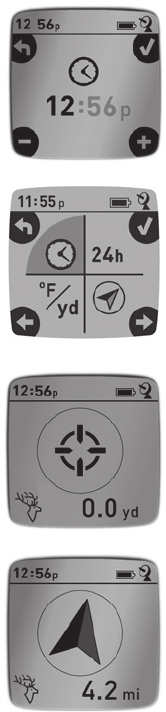
29
CONFIGURACIÓN BÁSICA
• AbralatapadelaspilaseinsertetrespilasAAA(Fig. 1, pág.
28).Anoteelnúmerodeseriedelinterior.Lonecesitarámás
adelantepararegistrarsuHuntTrackenlínea.Cierrelatapa.
• Salga al aire libre. APRIETE POTENCIA(1) (mantenga el
botónpulsado)hastaqueseenciendalapantalla.Esperela
sincronización del satélite GPS (el icono deja de destellar)
(11). Esto puede tardar unos minutos después del primer
encendidoenunazonanueva.
• Pulse CONFIGURACIÓN(4). Pulse MARCA(2)y,a
continuación,elbotónRECORRIDO(3)oCONFIGURACIÓN
parafijarlahoradesuzona(Fig. 2).PulseelbotónMARCA
paravolveralapantalladeconfiguración.
• Paracambiarlosformatosdehoraytemperatura/distancia,
pulseCONFIGURACIÓNparaseleccionar“12h”o“0F/yd”y,a
continuación,MARCAparaseleccionar“24h”o“0C/m”(Fig.
3).Lafuncióndelaflechasedescribeenlapágina 6.Pulse
POTENCIAparasalirdelaconfiguración.
MARCAR una POSICIÓN / VOLVER a ella
• Pulse POTENCIA para seleccionar uno de los cinco iconos
de ubicación o números del 5 al 20 (6) (Tienda,Vehículo,
Árbol,Puestoenárbol,Ciervo,númerosdel1al20).Mientras
seencuentraenlaposiciónquedeseamarcar,MANTENGA
PULSADO el botón MARCA para guardar la posición
en la memoria de HuntTrack (la pantalla cambiará tal
comosemuestra) (Fig. 4).Ahora puede apagarel aparato
(MANTENGAPULSADOPOTENCIA)yabandonarlaposición.
• Paravolveralaposiciónmarcada,enciendael HuntTrack.
Compruebequesemuestraelmismoiconoonúmeroque
utilizóparamarcarlaposición(sinoesasí,pulsePOTENCIA
paraseleccionarlo).Lapantallaindicaladirecciónydistancia
deregresoalaposición(Fig. 5).Despláceseenladirección
de la flecha y verá como se reduce la distancia. Cuando
lleguealaposición,eliconoMarcaparpadearáenelcentro
delapantalla.
Fig. 2
Fig. 4
Fig. 5
Fig. 3
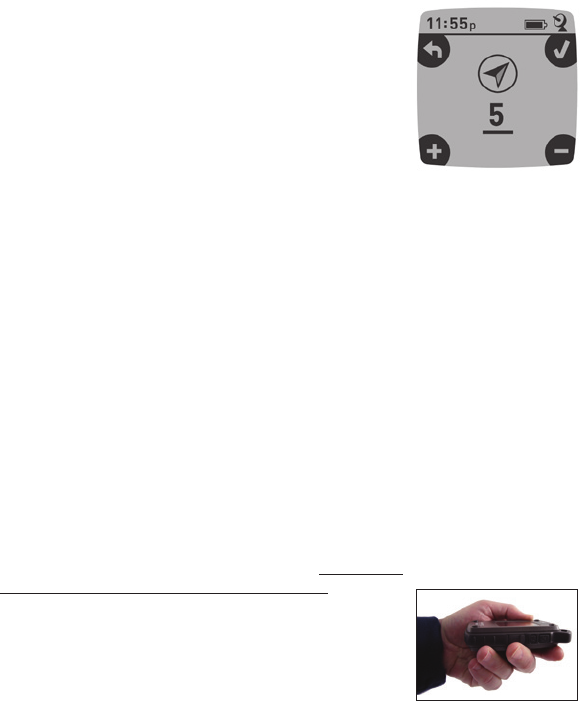
30
Fig. 6
Fig. 7
8
• Puede usar los cinco iconos (y hasta 20 números) para
marcar varias ubicaciones de cualquier tipo (el vehículo,
unpuestoenárbol,un lugarparaacampar,etc.).Recuerde
seleccionar un icono o número distinto para guardar cada
nuevaposición.SipresionaMARCAconelúltimoiconode
posición utilizado aún seleccionado, sustituirá la posición
anteriorporlaactual.
• Para ampliar o restringir el número de ubicaciones“extra”
(números del 1 al 20) disponibles, pulse CONFIGURACIÓN
(4)tresveceshastaqueseresaltelaflechadeubicaciónen
laparteinferiorderecha.PulseMARCA(2)y,acontinuación,
el botón DATOS DE RECORRIDO o CONFIGURACIÓN para
aumentarodisminuirelnúmeroqueaparecebajolaflecha
(Fig. 6).PulseelbotónMARCAparaconfirmaryvolverala
pantalladeconfiguración.
APAGADO AUTOMÁTICO/RETROILUMINACIÓN
• La corriente se apaga automáticamente después de
10 minutos sin pulsar ningún botón (excepto en modo
Recorrido,explicadoacontinuación).MANTENGAPULSADO
ENCENDIDOparaapagarlaunidadmanualmente.
• Pulse el botón MARCA para encender la retroiluminación
de la pantalla. Se apagará automáticamente al cabo de 30
segundos.
CALIBRACIÓN DE LA BRÚJULA
• Paraasegurarlaprecisióndedirección,sujeteelHuntTrack
delantedeustedymuévalosiguiendolaformadeunocho
varias veces para recalibrar la brújula (Fig. 7). Dispone de
un vídeo sobre la calibración de brújulas en: http://www.
bushnell.com/products/gps/instruction-videos/.
• Para conseguir los mejores resultados, recomendamos
sujetar el HuntTrack en posición horizontal (no inclinada)
mientraslousa(Fig. 8).
Fig. 8

31
GRABACIÓN DE UN NUEVO RECORRIDO (RUTA)
• Pulse DATOS DE RECORRIDO(3) para entrar en modo de
Recorrido. MANTENGA PULSADO el botón DATOS DE
RECORRIDO para empezar a grabar los datos de un nuevo
recorrido. La pantalla muestra un icono de “caminante” en
movimiento,juntoconlaslecturasactualizadasdeladistancia
recorrida y la velocidad media del recorrido (Fig. 9). Deje el
HuntTrackencendidodurantesurecorrido.
• Paradejardegrabarlosdatosderecorrido,vuelvaaMANTENER
PULSADOelbotónDATOS DE RECORRIDO.
• El HuntTrack guarda automáticamente los datos que obtiene desde que empieza
hasta que termina de grabar su recorrido, incluidos la fecha y hora del recorrido, la
distanciatotalviajada,lavelocidadmediayloscambiosdealtitudytemperatura.
VISUALIZACIÓN DE LAS PANTALLAS DE DATOS
PulseDATOS DE RECORRIDO(3)brevementeparaveryrecorrerlaspantallasdedatosde
HuntTrack(durante el modo Recorrido, no mantenga pulsado el botón, ya que podría iniciar un
nuevo recorrido o detener el actual). PulsePOTENCIAbrevementeparavolvera la pantalla
principal. Las 6 pantallas de datos muestran (en este orden) los siguientes datos de su
ubicaciónactual:
1. Amanecer/anocheceryfasedelaluna
2. Temperatura,presiónatmosféricaytendenciadelviento
3. Actividadanimal(nivelactualygráficodelperíodode+/-12horas)
4. Distancia y velocidad media (actual o del último recorrido) y memoria restante
(porcentajedelosdatosderecorridousados).ElHuntTrackpuedealmacenarhasta
48 horas de datos de recorrido totales (pueden ser varios recorridos de distintos
días).Consulte la Fig. 9 anterior.
5. Rutarecorrida(desdeelpuntoinicialalfinaldelrecorridoactualoúltimo)
6. Brújulaconaltitud,latitudylongitud
Fig. 9
1 2 3 5 6

32
VISUALIZACIÓN DE LOS DATOS DE RECORRIDO
Despuésdegrabarcomomínimounrecorrido,siconectaelHuntTrack
aunordenadorpodráverelrecorridoquerealizóenunodeloscuatro
tiposdemapadisponibles,verungráficoconlosdatosdelrecorrido
ycompartirsurecorridoporcorreoelectrónicooenlasredessociales.
Paraobtenerelsoftware:
• Vaya a http://www.hunttrackgps.com/ y siga las instrucciones
para crear una cuenta (gratuita), registrar su HuntTrack y
descargarlaaplicacióndesoftware(Fig. 11, página siguiente).Su
cuentaleproporcionaunacopiadeseguridadenlíneadetodos
sus datos de recorridos. (El número de serie se encuentra dentro
del compartimento de las pilas (Fig. 10).Despuésderegistrarse,apareceráunapantalla
paradescargarlaaplicaciónHuntTrack(Fig. 12)(es necesario disponer de Adobe Air®. Si
su ordenador no lo tiene, se instalará automáticamente).Hagaclicen“DownloadNow”
(Descargarahora)y,acontinuación,seleccione“Open”(Abrir).Ensucorreoelectrónico
de confirmación también hay un enlace para descargar el software. Encienda el
HuntTrack y conecte su puerto USB al ordenador mediante el cable USB incluido.
En sistemas Windows®, la aplicación debería abrirse automáticamente (si no es así,
pulseeliconoqueapareceráenelEscritorio[Fig. 13]).Nota: Si, al conectar el HuntTrack
aparece una ventana emergente de reproducción automática de Windows, pulse en “Abrir
la carpeta para ver los archivos” y haga doble clic en un archivo .btk (datos de recorrido).
EnMac®,hagadoblecliceneliconoHuntTrackdelacarpetaAplicacionesparainiciar
laaplicación.
• Escriba el nombre de usuario (dirección de correo electrónico) y la contraseña que
utilizó al configurar su cuenta y seleccione “LOGIN” (Iniciar sesión) (Fig. 14). Esto
permitiráguardarlosdatosdesusrecorridosensucuentaenlínea,dondequedarán
comocopiadeseguridadypodráaccederaellosdesdecualquierordenador.
USO DE LA APLICACIÓN HUNTTRACK (Fig. 15)
• Cuando se abra la aplicación HuntTrack, verá una o varias carpetas grises a la
izquierda (a) debajo de“My DownloadedTracks” (Mis recorridos descargados), cada
unaetiquetadaconunafecha.Cadacarpetacontieneinformaciónsobrelosrecorridos
realizadosenunperíodode24horas.
• Pulseenlacarpetaparaabrirlayverlosdistintosrecorridos(b)realizadosesafecha(la
duracióndecadarecorridosebasaeneltiempotranscurridoentreelinicioyelfinalde
lagrabacióndeunnuevorecorridocuandomantuvopulsadoelbotónRECORRIDO).
• Larutarealizadaencadarecorridosemuestracomounalíneadecolor(c)enunmapa.
Fig. 10
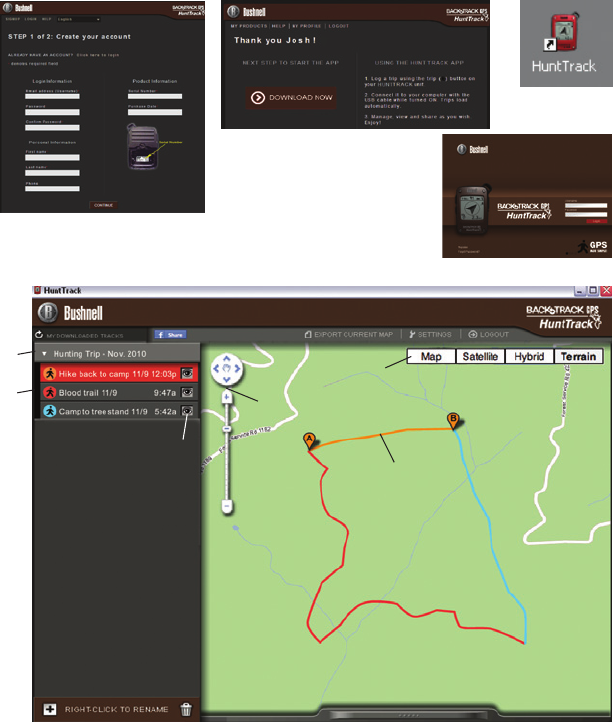
33
a
b
c
d
f
e
Fig. 11
Fig. 15 Fig. 14
Fig. 13
Fig. 12
34
Disponedecuatrotiposdemapa:pulsesobreelnombredeuntipodemapa(d)para
cambiarlavista:
MAPA: Vistatipo“mapadecarreteras”,conlosnombresdelascarreteras.
SATÉLITE: Unafotosaéreadelazona.
HÍBRIDO: Unacombinacióndelosdosprimerosmapas.
TERRENO: Esteesunmapatopográficoquemuestralosdatosdeelevacióndela
zona.
• Labarradeslizantedezoomylaflechadeposiciónlepermitenampliar/reducirlaescala
ydesplazarseporelmapa(e).
• Pulse sobre el nombre de un recorrido para resaltarlo en el mapa. Puede ocultar
cualquierrecorridopulsandoeneliconodelojosituadojuntoasunombre(f).
• Para cambiar el nombre de una carpeta (de la fecha predeterminada a algo como
“Primerdíaderecorridoporelvalle”),hagaclicconelbotónderechoensunombre.
También puede pulsar con el botón derecho sobre un recorrido de la carpeta para
cambiarleelnombre.
USO DE LA APLICACIÓN HUNTTRACK (Fig. 16)
• Hagaclicenlabarra(g)enlapartecentralinferiordelapantalladelmapaparaabriruna
ventanadegráficoemergente.Lepermitirávergráficosdelaelevación,temperaturao
velocidad(dosdeestosvaloressimultáneamente)alolargodeladistanciarecorridao
deltiempotranscurridodurantecualquierpartedelrecorrido.Elcolordelaslíneasdel
gráficocoincideconelcolordelsegmentodelrecorridoseleccionado.Useloscontroles
desplegables(h)paraseleccionarlosdatosquedeseemostrar.
• Paracrearunacarpetanuevapulsesobreeliconomás(+)delaparteinferiorizquierda
(i).Losrecorridosexistentespuedenarrastrarsedesucarpetaoriginalaotranueva.
• Parasuprimirunrecorridoocarpetaderecorridos,arrástrelosaliconodepapelera(j).
• Hagaclicen“Share”(Compartir)(k)parapublicarelmapadelrecorridoenFacebook.
• Hagaclic en“Export CurrentMap”(Exportarmapaactual) (l) paraguardarla imagen
comoJPGoenviarlaporcorreoelectrónico.
• Hagaclicen“Settings”(Configuración)(m) para seleccionar el idioma de menú ylas
unidadesdelsistemaanglosajón/métrico.
• CuandohayaterminadodeusarlaaplicaciónHuntTrack,hagaclicen“Logout”(Cerrar
sesión)(n).Susdatosderecorridoseguardaránautomáticamenteensucuenta.
FUNCIONES ADICIONALES DE LA APLICACIÓN
• Hagacliceneliconodelobjetivodelapartederechadelmapa(Fig. 17, A)paraañadir
marcas de ubicación personalizadas en cualquier parte del mapa mediante uno de
loscinco iconos.Mueva el cursor ala posiciónque deseeen elmapa,haga clic y,a
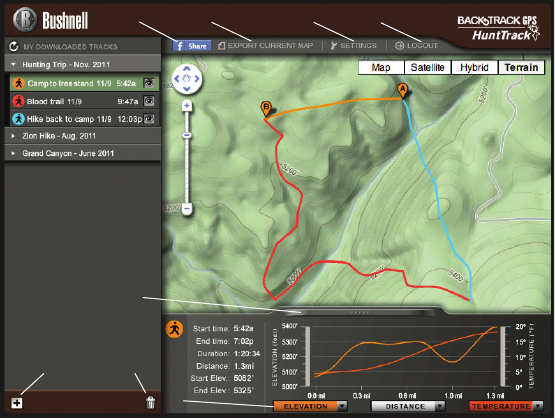
35
Lea las condiciones del servicio de Google® Maps en:
http://maps.google.com/intl/en/help/terms_maps.html
g
ij
h
Fig. 16
k ml n
continuación,seleccioneuniconoyhagaclicen“+”paraañadirlaubicaciónenelmapa
(Fig. 18). Para eliminar una ubicación personalizada, vuelva a hacer clic y seleccione
“Remove”(Eliminar)(Fig. 19).
• Paraverungráficodelaactividadanimalencualquierpuntodelmapa(enfunciónde
suubicación,lahora/fechaactualylastablassolunaresincorporadasenlaaplicación),
hagaclic en elicono delciervo(Fig. 17, B)y,a continuación,en cualquierparte del
mapa. Puede, incluso, ver la predicción de actividad animal (o la pasada) en esa
ubicacióncambiandolafechaylahoraenlaventanaemergentedeactividadanimal
(Fig. 20).
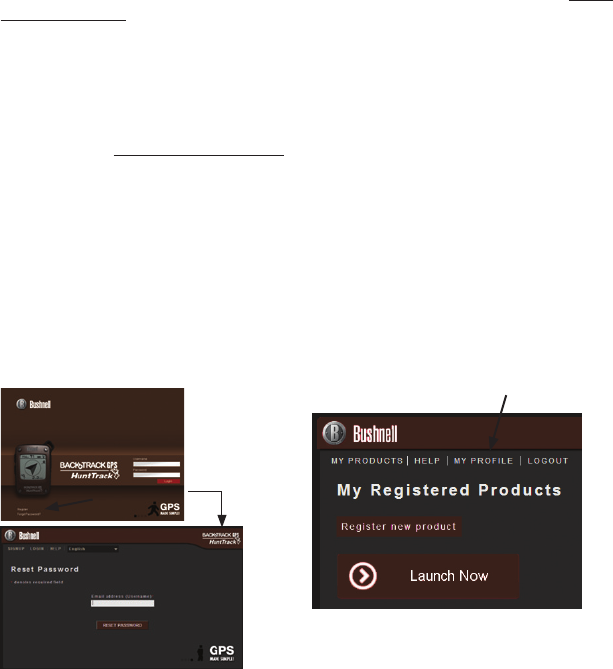
36
Fig. 21 Fig. 22
USO DE LA APLICACIÓN HUNTTRACK EN OTROS ORDENADORES
Si desea acceder a la información de sus recorridos de HuntTrack desde otro ordenador,
noesnecesarioquecreeunanuevacuenta.Bastaconiniciarsesiónensucuentaenhttp://
hunttrackgps.com,hacerclicenelenlacededescargaeinstalarlaaplicación.
INICIO DE SESIÓN / CAMBIO DE CONTRASEÑA
Si cierra la sesión de la aplicación HuntTrack, la siguiente vez que inicie la aplicación se
lepediráqueiniciesesión.Si olvidósucontraseñaoquierecambiarla,puedepulsar enel
enlace“ForgotPassword?”(¿Olvidósucontraseña?)delapantalladeiniciodesesióndela
aplicación(Fig. 21).Tambiénpuedecambiarlacontraseñadespuésdeiniciarsesiónensu
cuentaactualenhttp://hunttrackgps.com.Hagaclicen“MyProfile”(Miperfil)enelmenúde
lapartesuperiordelapantalla(Fig. 22).
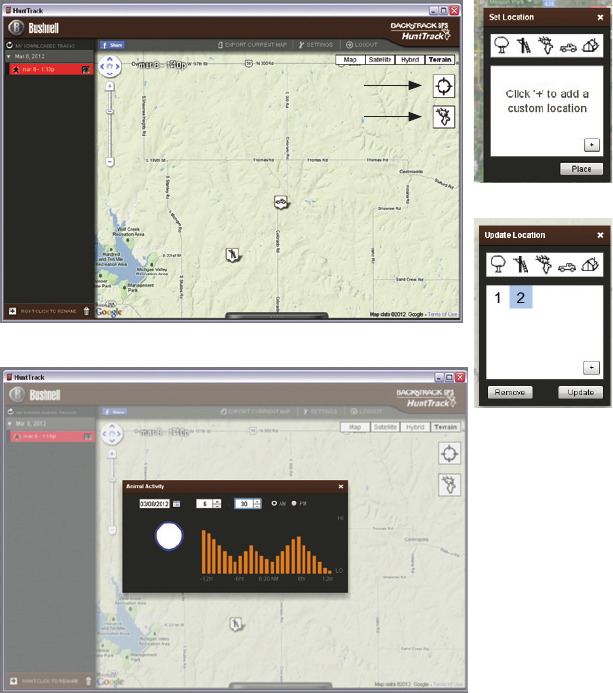
37
Fig. 17
Fig. 18
Fig. 19
Fig. 20
A
B
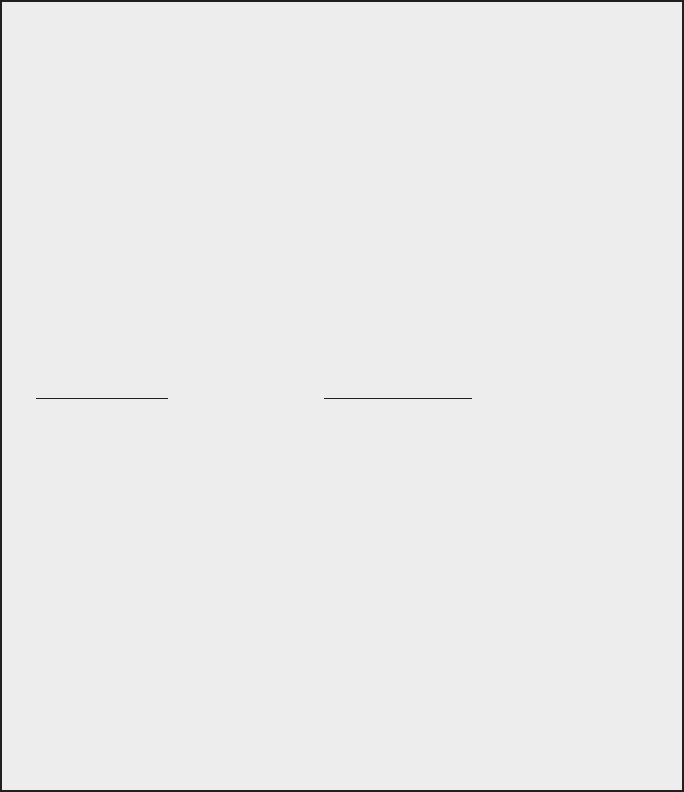
GARANTÍA LIMITADA de UN AÑO
SuproductoBushnell®estágarantizadocontradefectosdematerialesyfabricacióndurante
unañodespuésdelafechadecompra.Encasodedefectosbajoestagarantía,nosotros,a
nuestraopción,repararemososustituiremoselproductosiemprequelodevuelvaconportes
pagados.Estagarantíanocubredefectoscausadosporelusoindebido,niporunmanejo,
instalaciónomantenimientorealizadosporalguienquenoseaundepartamentodeservicio
autorizadodeBushnell.
Cualquier envío que se haga bajo esta garantía deberá ir acompañado por lo siguiente:
1)Uncheque/giropostalporlacantidadde10dólaresparacubrirlosgastospostalesy
demanejo.
2)Nombreydireccióndondequierequeseleenvíeelproducto.
3)Unaexplicacióndeldefecto.
4)Unapruebadelafechadecompra.
5)Elproductodebeempaquetarsebienenunacajaresistenteparaevitarquesedañe
duranteeltransporte,conlosportesprepagadosaladirecci,Ûnquesemuestraa
continuación:
En EE.UU. enviar a: En CANADÁ enviar a:
BushnellOutdoorProducts BushnellOutdoorProducts
Attn.:Repairs Attn.:Repairs
9200Cody 25AEastPearceStreet,Unit1
OverlandPark,Kansas66214 RichmondHill,OntarioL4B2M9
EnelcasodeproductoscompradosfueradeEstadosUnidosoCanadá,póngaseencon-
tactoconsudistribuidorlocalparaqueledenlainformaciónpertinentesobrelagarantía.
EnEuropatambiénpuedeponerseencontactoconBushnellen:
BushnellGermanyGmbH
EuropeanServiceCentre
Mathias-Brüggen-Str.80
D-50827Köln
GERMANY
Tel:+49221995568-0
Fax:+49221995568-20
Estagarantíaleofrecederechoslegalesespecícos.
Puedequetengaotrosderechosquevaríandeunpaísaotro.
©2012BushnellOutdoorProducts
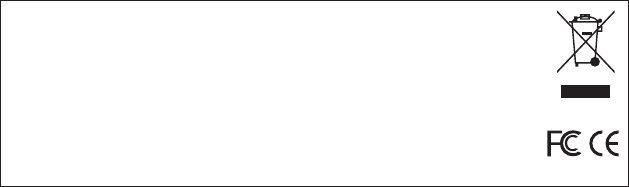
Advertencias y Avisos
Aviso sobre la Precisión del Sistema GPS y de los Datos del Mapa:
ElSistemadePosicionamientoGlobal(GPS,porsussiglaseninglés)esadministradoporelgobiernodelosEstadosUnidos,
que es el único responsable de su exactitud y mantenimiento. El sistema está sujeto a cambios que podrían afectar la
precisiónyeldesempeñodetodoslosequiposGPS.LapropianaturalezadelsistemaGPSlimitalaprecisióndeladistancia
indicadaenelvisualizadordelBackTrackdentrodeunavariacióndeaproximadamente±3~5metros(oyardas)conrespecto
alaubicaciónrealmarcada.
Advertencia:
Este dispositivo está destinado a ser sólo una ayuda adicional portátil para la navegación. El usuario asume toda la
responsabilidadasociadaalusodeesteproducto.Nodebeserusadoparaunnquerequieraunamediciónexactadela
ubicación,dirección,distancia,velocidadotopografía.Estedispositivonodebeserusadoparaaplicacionesdenavegación
enaeronaves.
Aviso sobre el Uso Vehicular:
Bushnellestáempeñadaenlograrunesparcimientoseguroyresponsablealairelibre.
Noutiliceesteproductomientrasconduzcaunvehículo.Silapersonaqueloconducenocumpleconlasprácticasdemanejo
prudentes,podríaproducirseunaccidentequedécomoresultadodañosenlapropiedad,lesionesolamuerte.Conducir
elvehículomotorizadoenformaseguraesexclusivaresponsabilidaddelconductordecualquiervehículo.Lainformación
quebrindalaunidaddelGPSpuededistraeralapersonaqueconduceelvehículomotorizado.Noesseguroaccionarlos
controlesdelaunidaddelGPSmientrasseconduceunvehículomotorizado.Siseloempleaenunvehículomotorizado,
nodebeserusadoporquienconducedichovehículo.Siseloutilizaenunvehículomotorizado,deberáestarcolocadode
manerataldenodistraeralconductor,denointerferirconelcampovisualdeésteydenobloquearointerferirconlosair
bags(bolsasdeaire)uotrosmecanismosdeseguridaddelvehículomotorizado.Losparabrisasylasventanillasdevehículos
con materiales metálicos integrados -tales como desempañadores- o los vidrios polarizados para ventillas de vehículos
puedendegradarlarecepcióndelGPSenelinteriordeunvehículo.
Aviso sobre la Responsabilidad:
BajoningunacircunstanciaseráBushnellresponsableporcualquierdaño accidental,especial,indirectoo directo,yasea
comoresultadodeluso,mal uso o delaincapacidadparausaresteproductoobien como resultadodedefectosen el
producto.Algunosestadosnopermitenlaexclusióndelosdañosaccidentalesodirectos;porlotanto,esposiblequelas
limitacionesanterioresnoseapliquenensucaso.
Adobe ®, Air ®, Copyright © 2012 Adobe Systems Incorporated. Todos los derechos reservados. Windows ® © Copyright 2012 de Microsoft. Windows ® es una marca
comercial registrada de Microsoft Corporation en los Estados Unidos y otros países. Todos los derechos reservados. Mac ®, Copyright © 2012 Apple Inc. Mac ® es una
marca comercial registrada de Apple Inc. en los Estados Unidos y otros países. Todos los derechos reservados. Marcas de terceros y las marcas mencionadas son propiedad
de sus respectivos dueños. Todos los productos, fechas y cifras son preliminares y están sujetas a cambios sin previo aviso. Google es la marca registrada de Google, Inc.
Eliminación de equipos eléctricos y electrónicos
(Aplicable en la UE y otros países europeos con sistemas de recogida separada)
Esteequipocontieneelementoseléctricosoelectrónicosyportantonodebeeliminarseconlosresiduos
domésticos normales. En cambio, debe eliminarse en los correspondientes puntos de recogida para
reciclajeprevistosporlascomunidades.Paraustedresultarágratuito.
Sielequipoincorporabateríasintercambiables(recargables),estastambiéndebenretirarseantesy,sies
necesario,eliminarlasdeacuerdoconlasregulacionescorrespondientes(consultetambiénloscomentarios
alefectodelasinstruccionesdeestasunidades).
Laadministracióndesucomunidad,suempresalocalderecogidaolatiendaenlaqueadquirióesteequipo
puedenproporcionarleinformaciónadicionalsobreestetema

40
9
Beschreibung der Bedienung und Anzeige
1. POWER Taste
2. MARK Taste
3. TRIP/DATA-Taste
4. SETUP Taste
5. USB-Anschluss
6. Standortsymbol (1
von 5)
7. Ortszeit
8. Richtung zum Standort
9. Entfernung zum
Zielort
10. Batterielebensdauer-
anzeige
11. Symbol Satelliten-
verbindung
12. Toursymbol
Batteriefach-
verriegelung
Abb. 1
HINWEIS: Die
Seriennummer
bendet sich im
Batteriefach.
Rechte Seite
2
45
Linke Seite
13
VORDERANSICHT
SEITEN- UND RÜCKANSICHT
12
3
4
5
6
7
810
11
12
DEuTSCH
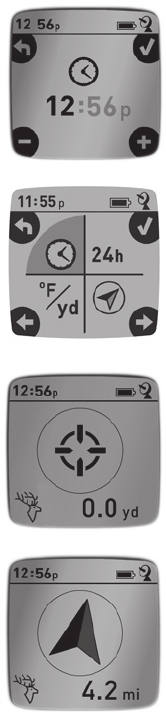
41
GRUNDLEGENDE EINRICHTUNG
• ÖffnenSiedas Batteriefachund legenSie3 AAA-Batterien
ein (Abb. 1, S. 40). Notieren Sie sich die Seriennummer
innen–Siebrauchensiespäter,umIhrHuntTrackonlinezu
registrieren.SchließenSiedasFach.
• GehenSieinsFreie.HaltenSiePOWER(1)gedrückt,bissich
dasDisplayeinschaltet.WartenSieaufGPS-Satellitenortung
(Symbol hört auf zu blinken) (11). Nach dem ersten
EinschaltenineinerneuenRegionkanndieseinigeMinuten
dauern.
• Drücken Sie SETUP(4). Drücken Sie MARK(2) und dann
dieTaste TRIP(3) oder SETUP, um die Uhrzeit der Region
einzustellen(Abb. 2).DrückenSiedieMARK-Taste,umzum
Einrichtungsbildschirmzurückzukehren.
• Um die Formate für die Zeit und Temperatur/Entfernung
zu ändern, drücken Sie SETUP, um „12h“ oder „0F/yd“
auszuwählen, und anschließend MARK, um das Format
„24h“ oder„0C/m“ einzustellen (Abb. 3). Die Funktion der
PfeilewirdaufSeite 6erläutert.DrückenSiePOWER,umdie
Einstellungzubeenden.
Eine POSITION MARKIEREN/zu einer POSITION
ZURÜCKKEHREN
• DrückenSiePOWER,umeinesvonfünfStandortsymbolen/
oder 5-20 Nummern auszuwählen (6) (Zelt, Auto, Baum,
Hochstand, Hirsch, Nummer 1-20). Halten Sie MARK
gedrückt, während Sie an dem Standort stehen, den Sie
markieren wollen, um ihn im Speicher des HuntTrack
abzulegen (das Display ändert sich wie dargestellt) (Abb.
4). Jetzt kann das Gerät ausgeschaltet werden (POWER
gedrückthalten),undSiekönnendenStandortverlassen.
• Um zum markierten Standort zurückzukehren, schalten
Sie zunächst das HuntTrack ein. Achten Sie darauf, dass
das gleiche Symbol oder die gleiche Nummer angezeigt
wird,das/diezum MarkierendesStandortsbenutzt wurde
(wenn nicht, ist das Auswählen mit POWER erforderlich).
Das Display gibt die Richtung und die Entfernung bis
zumStandort an (Abb. 5).WennSiein Richtung des Pfeils
Abb. 2
Abb. 4
Abb. 5
Abb. 3
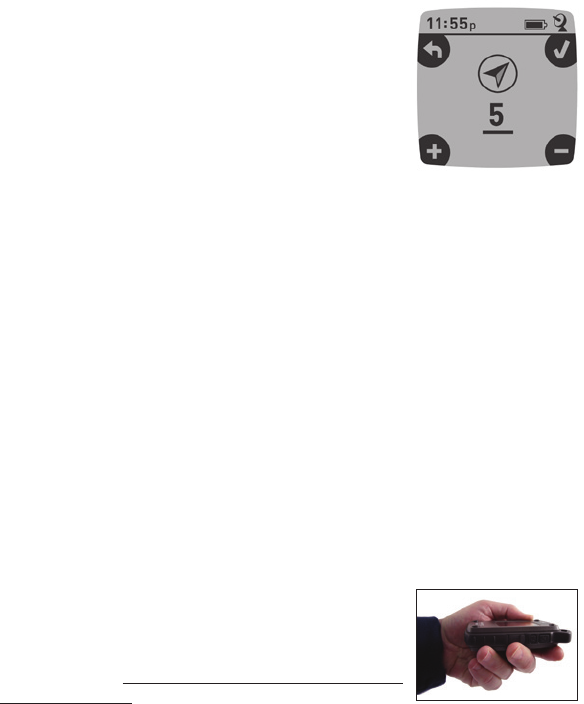
42
Abb. 6
Abb. 7
8
gehen, stellen Sie fest, dass die Entfernung abnimmt. Wird
derStandorterreicht,blinktdasSymbol„Markierung“inder
MittedesDisplays.
• Sie können die fünf Symbole (und bis zu 20 Nummern)
verwenden, um verschiedene Standorte aller Art zu
markieren(IhrAuto,einenHochstand,einenZeltplatzusw.).
Zum Speichern eines neuen Standorts muss auf jeden Fall
stetseinanderesSymbolodereineandereNummergewählt
werden. Wenn Sie MARK mit einem zuvor verwendeten
Standortgedrückthalten,wirddieserdurchIhrenaktuellen
Standortersetzt.
• DrückenSiedreiMaldieSETUP-Taste(4)bisderStandortpfeil
im unteren rechten Bereich hervorgehoben ist, um die
Anzahlder verfügbaren„Extra“-Standorte (Nummern von 1
bis 20) zu erhöhen oder zu begrenzen. Drücken Sie MARK
(2) und dann die TRIP/DATA- oder SETUP-Taste, um die
Zahlunterdem Pfeil zu erhöhen oder herabzusetzen(Abb.
6). Drücken Sie die MARK-Taste, um die Einstellung zu
bestätigenundzumEinrichtungsbildschirmzurückzukehren.
AUTOMATISCHES AUSSCHALTEN/
HINTERGRUNDBELEUCHTUNG
• Das Gerät schaltet sich nach 10 Minuten automatisch aus,
wennkeineTastengedrücktwerden(außerimnachfolgend
beschriebenenTourmodus).HaltenSiePOWERgedrückt,um
dasGerätmanuellauszuschalten.
• DrückenSiedieTaste MARK,umdieHintergrundbeleuchtung
des Displays einzuschalten. Nach 30 Sekunden erlischt sie
automatisch.
KOMPASSKALIBRIERUNG
• Um die Richtungsgenauigkeit sicherzustellen, halten Sie
dasHuntTrackvorsichundschwenkenSieesmehrmalsin
einemSchleifenmusterinFormeiner8,umdenKompassneu
zu kalibrieren (Abb. 7). Ein Video zur Kompasskalibrierung
finden Sie unter: http://www.bushnell.com/products/gps/
instruction-videos/.
• FüreinoptimalesErgebnisempfehlenwir,dasHuntTrackbei Abb. 8
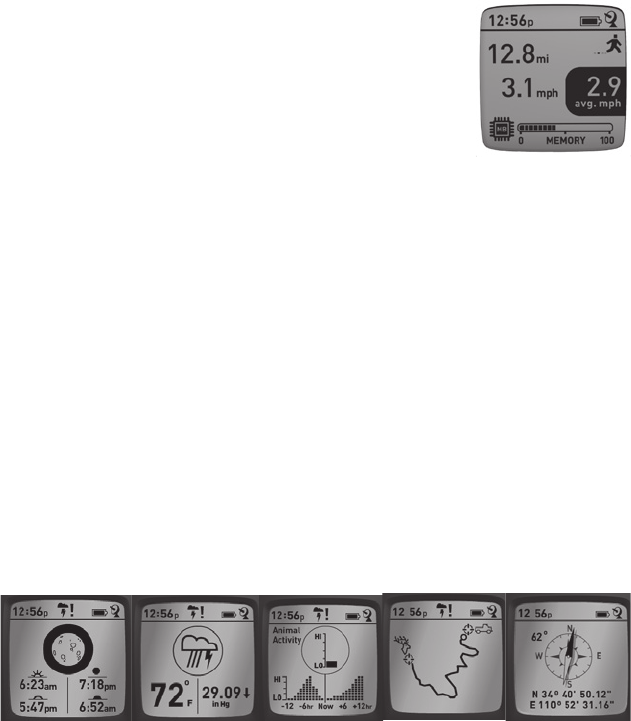
43
derBenutzungineinerhorizontalen(nichtgeneigten)Position
zuhalten(Abb. 8).
AUFZEICHNUNG EINER NEUEN TOUR (ROUTE)
• Drücken Sie TRIP/DATA(3), um den Tourmodus aufzurufen.
HALTEN Sie die TRIP/DATA-Taste gedrückt, um mit dem
Aufzeichnen neuerTourdaten zu beginnen. Das Display zeigt
ein sich bewegendes „Wanderer”-Symbol zusammen mit
aktualisiertenWertenfürdiezurückgelegteEntfernungunddie
mittlere Geschwindigkeit unterwegs (Abb. 9). Lassen Sie das
HuntTrackwährendIhrerToureingeschaltet.
• HALTENSiedieTRIP/DATA-Tasteerneutgedrückt,umdasAufzeichnenderTourdaten
zubeenden.
• DasHuntTrackspeichertautomatischdieDaten,dieeszwischendemStartunddem
Ende der Touraufzeichnung erfasst, einschließlich Datum und Uhrzeit der Tour, der
insgesamt zurückgelegten Strecke, Ihrer durchschnittlichen Geschwindigkeit und
VeränderungeninHöheundTemperatur.
ANZEIGEN DER DATENBILDSCHIRME
DrückenSiekurzaufTRIP/DATA(3),umdieDatenbildschirmedesHuntTrackanzuzeigen
unddurchdieBildschirmezublättern(im Tourmodus sollten Sie die Taste nicht gedrückt halten,
da sonst eine neue Tour aufgezeichnet und die aktuelle Tour beendet wird).DrückenSiekurzauf
POWER,umzumHauptnavigationsbildschirmzurückzukehren.Inden6Datenbildschirmen
werdendiefolgendenDatenfürIhrenaktuellenStandort(inReihenfolge)angezeigt:
1. Sonnenaufgang/SonnenuntergangundMondphase
2. Temperatur,LuftdruckundWettervorhersage
3. Tieraktivität(aktuellerLevelundGrafikübereinenZeitraumvon+/-12Stunden)
4. Entfernung und Durchschnittsgeschwindigkeit (aktuelle oder letzte Tour) und
verbleibenderSpeicherplatz(%derverwendetenTourdaten).DasHuntTrackkann
Abb. 9
1 2 3 5 6

44
bis zu 48 Stunden an Tourdaten insgesamt speichern (dies
könnenmehrereTourenanmehrerenTagensein).SieheAbb.
9oben.
5. Zurückgelegte Route (vom Start- bis zum Endpunkt der
aktuellenoderletztenTour)
6. Kompassw/HöheundBreiten-/Längengrad
TOURDATEN AUFRUFEN
Wenn wenigstens eine Tour aufgezeichnet wurde, können durch
Anschließen des HuntTrack an den Computer auf 4 verschiedenen
KartentypendergewählteWegundeineTourdatengrafikaufgerufen
werden, und die Tourdaten können per E-Mail oder ein soziales
Netzwerkanderenmitgeteiltwerden.BezugderSoftware:
• Gehen Sie zu http://www.hunttrackgps.com/, folgen Sie den Anweisungen zum
Erstellen eines Kontos (kostenlos) und registrieren Sie Ihr HuntTrack. Anschließend
könnenSiedieSoftware-Appherunterladen(Abb. 11, nächste Seite).IhrKontobietet
Online-Backup-Möglichkeitenfür alle IhreTourdaten.(Die Seriennummer befindet sich
im Batteriefach(Abb. 10). Nach dem Registrieren werden Sie zu einem Download-
BildschirmfürdieHuntTrack-Anwendungweitergeleitet(Abb. 12)(hierzu wird Adobe
Air® benötigt. Es wird automatisch installiert, wenn es noch nicht auf Ihrem Computer
installiert ist). Klicken Sie auf„Download Now“ (Jetzt herunterladen) und wählen Sie
dann„Open“(Öffnen).In einer Bestägigungs-E-Mail erhalten Sie ebenfallseinenLink
zum Herunterladen der Software. Schalten Sie das HuntTrack ein und schließen
Sie seinen USB-Port mit dem mitgelieferten USB-Kabel an Ihren Computer an. Auf
Windows®-PCssolltesichdieAnwendungautomatischöffnen(fallsnicht,klickenSieauf
dasDesktop-Symbol(Abb. 13)).Hinweis: Wenn Sie beim Anschließen ein Windows-Popup
„Automatische Wiedergabe“ sehen, klicken Sie auf „Ordner öffnen, um Dateien anzuzeigen“
und doppelklicken Sie dann auf eine .btk-Datei (Tourdatendatei).BeiMac®doppelklicken
SieaufdasSymbol„HuntTrack“imAnwendungsordner,umdieAnwendungzustarten.
• Geben Sie den Benutzernamen (E-Mail-Adresse) und das Passwort ein, die Sie beim
Einrichten des Kontos benutzt haben, und wählen Sie„LOGIN“ (Abb. 14). So können
alleIhreTourdatenzurautomatischenSicherungaufIhremOnline-Kontogespeichert
werden,damitSievonjedemComputerausaufsiezugreifenkönnen.
VERWENDEN DER HUNTTRACK-ANWENDUNG (Abb. 15)
• Wenn Sie die HuntTrack-Anwendung gestartet haben, sehen Sie einen oder
mehreregraueOrdnerzur Linken(a)unterhalbvon„MyDownloadedTracks“(Meine
heruntergeladenenRouten),diejeweilsmiteinemDatumversehensind.JederOrdner
Abb. 10

45
a
b
c
d
f
e
Abb. 11
Abb. 15 Abb. 14
Abb. 13
Abb. 12
46
enthältInformationenzudenToureneiner24-Stunden-Periode.
• KlickenSieaufdenOrdner,umihnzuöffnenunddieeinzelnenTourenaufzurufen(b),
dieSieandemDatumunternommenhaben(dieDauerjederTourberuhtaufderZeit,
diezwischendemStartenundBeendeneinerneuenTouraufzeichnungverstrichenist,
alsSiedieTRIP-Tastegedrücktgehaltenhaben).
• DieaufderjeweiligenTourzurückgelegteRouteistalsfarbigeLinie(c)aufeinerKarte
dargestellt.EsstehenvierKartentypenzurVerfügung.KlickenSieaufdenNamendes
Kartentyps(d),umdieAnsichtzuändern.
MAP –eineKartenachArteinerStraßenkarteeinschließlichStraßennamen.
SATELITTE –eineLuftaufnahmederGegend.
HYBRID – eineKombinationdererstenbeidenKarten.
TERRAIN – einetopographischeKartemitHöhenangabenfürdieGegend.
• Mit dem Zoom-Schieber und dem Positionspfeilefeld können Sie die Ansicht
vergrößern/verkleinernundsichaufderKartebewegen(e).
• Klicken Sie auf den Namen einer Tour, um diese auf der Karte hervorzuheben. Sie
können eine Tour auch verbergen, indem Sie auf das Augen-Symbol neben ihrem
Namenklicken(f).
• UmdenNameneinesOrdnerszuändern(vonseinemStandarddatumzueinemNamen
wie„Canyon-TourTag 1”), klicken Sie mit der rechten Maustaste auf seinen Namen.
Siekönnenauch mit der rechten Maustaste auf eineTourimOrdnerklicken, um sie
umzubenennen.
VERWENDEN DER HUNTTRACK-ANWENDUNG (Abb. 16)
• Wenn Sie auf den“Griff” (g) im unteren Mittelbereich des Kartenbildschirms klicken,
öffnet sich eine Popup-Grafik. Hier werden Grafiken für Höhen-, Temperatur- oder
Geschwindigkeitsdaten(zweidieserWerte)fürdiezurückgelegteEntfernungoderfür
dieverstricheneZeitwährenddergesamtenTourangezeigt.DieLinienfarbederGrafik
passtzurFarbedesausgewähltenToursegments.MitdenPulldown-Menüs(h)können
Sieauswählen,welcheDatenangezeigtwerdensollen.
• UmeinenneuenOrdnerzuerstellen,klickenSieaufdasPlus-(+)-Symbollinksunten(i).
ExistierendeTourenkönnenausihremursprünglichenOrdnerindenneuengezogen
werden.
• Um eineTour oder einen Tourordner zu löschen, ziehen Sie diese bzw. diesen zum
Papierkorbsymbol(j).
• KlickenSieauf„Share“(Freigeben)(k),umIhreTourkarteaufFacebookzuposten.
• KlickenSieauf„ExportCurrentMap“(AktuelleKarteexportieren)(l),umsiealsBildim
.jpg-FormatzuspeichernoderperE-Mailzuversenden.
• Klicken Sie auf„Settings“ (Einstellungen) (m), um die Menüsprache und englische/
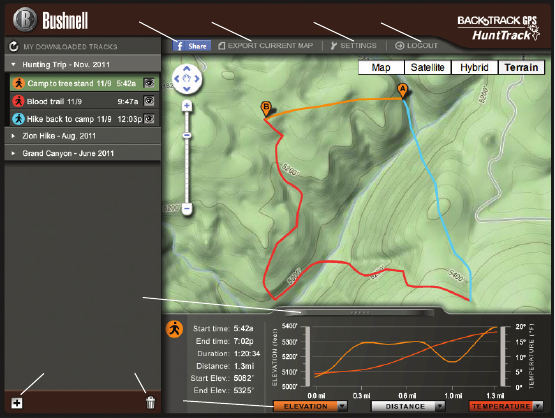
47
g
ij
h
Abb. 16
k ml n
metrischeMaßeinheitauszuwählen.
• Wenn Sie die HuntTrack-Anwendung schließen möchten, klicken Sie einfach
auf „Logout“ (Abmelden) (n). Die Tourdaten werden automatisch in Ihrem Konto
gespeichert.
ZUSÄTZLICHE FUNKTIONEN DER ANWENDUNG
• Wenn Sie auf das Zielsymbol rechts oben auf der Karte (Abb. 17, A) klicken,
können Sie überall auf der Karte mit einem der fünf Symbole benutzerdefinierte
Standortmarkierungen hinzufügen. Bewegen Sie den Cursor an die gewünschte
StelleaufderKarte.KlickenSieaufdieseStelleundwählenSiedanneinSymbolaus.
AnschließendklickenSieauf„+“,umdenStandortaufderKartehinzuzufügen(Abb. 18).
UmeinenbenutzerdefiniertenStandortzuentfernen,klickenSieaufdiesenStandort
undwählenSiedann„Remove“(Entfernen)(Abb. 19).
• KlickenSieauf das Hirschsymbol (Abb. 17, B)unddannaufeinebeliebige Stelleauf
der Karte, um eine Grafik mitTieraktivität für alle Punkte auf der Karte anzuzeigen
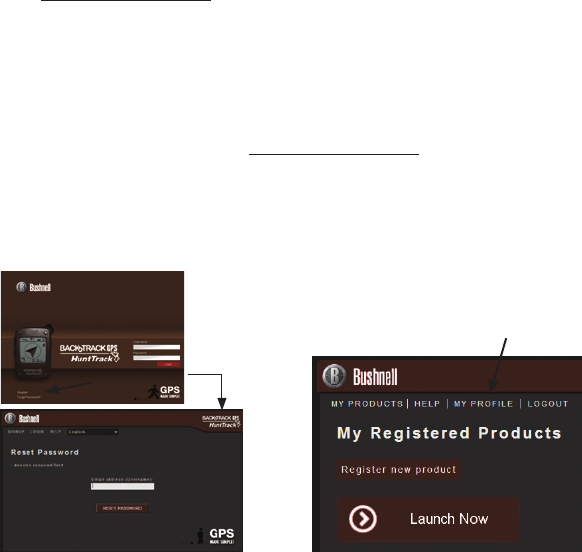
48
Abb. 21
Abb. 22
(basierend auf dem Standort, dem aktuellen Datum, der aktuellen Zeit und in der
Anwendung enthaltenen Solunar-Tabellen). Für diesen Standort kann sogar die
vorhergesagte(oderletzte)Tieraktivitätangezeigtwerden,indemSiedasDatumund
dieUhrzeitimPopup-FensterderTieraktivitätändern(Abb. 20).
VERWENDEN DER HUNTTRACK-ANWENDUNG AUF ANDEREN COMPUTERN
Wenn Sie von einem anderen Computer aus auf Ihre HuntTrack-Tourinformationen
zugreifenwollen,müssenSienichtextraeinneuesKontoerstellen.MeldenSiesicheinfach
unterhttp://hunttrackgps.combeiIhremKontoan,klickenSieaufdenDownload-Linkund
installierenSiedieAnwendung.
LOGIN/PASSWORT ÄNDERN
WennSiesichvonderHuntTrack-Anwendungabmelden,werdenSiebeiihremnächsten
Start dazu aufgefordert, sich erneut anzumelden. Falls Sie Ihr Passwort vergessen haben
oderesändernmöchten,könnenSieaufdenLink„ForgotPassword?“(Passwortvergessen?)
aufdemAnmeldungsbildschirmderAnwendungklicken(Abb. 21).SiekönnenIhrPasswort
auchändern,nachdemSiesichunterhttp://hunttrackgps.combeiIhremKontoangemeldet
haben.KlickenSieauf„MyProfile“(MeinProfil)imMenüimoberenBildschirmbereich(Abb.
22).
Bitte lesen Sie die Nutzungsbedingungen von Google® Maps unter:
http://maps.google.com/intl/en/help/terms_maps.html
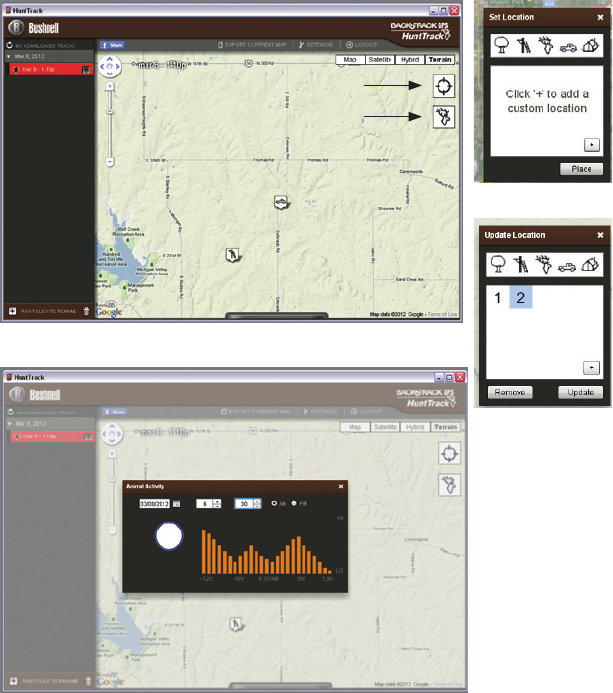
49
Abb. 17
Abb. 18
Abb. 19
Abb. 20
A
B
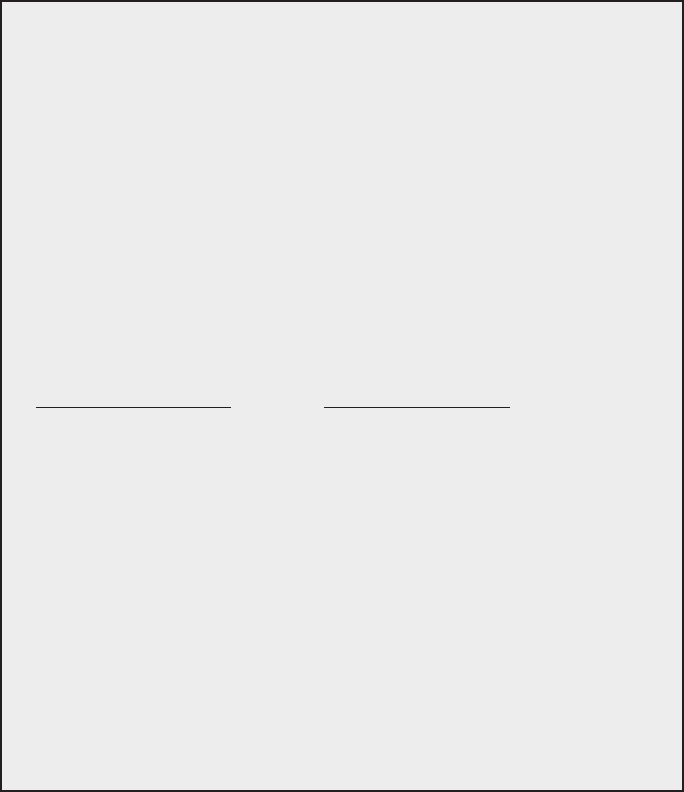
GEWÄHRLEISTUNGSFRIST EIN JAHR
AufdasvonIhnenerworbeneProduktderFirmaBushnell®gewährenwireineeinjährigeGarantie
aufMaterialmängelundVerarbeitung,gültigabdemKaufdatum.FallswährenddieserGarantiezeit
ein Mangel auftreten sollte, behalten wir uns die Entscheidung darüber vor, das Produkt zu
reparieren oder zu ersetzen, unter derVoraussetzung, dass der Kunde das Produkt porto- und
versandkostenfreianunszurückschickt.DieseGewährleistungschließtkeinerleiSchädenein,die
durchMissbrauch,unsachgemäßenUmgang,EinbauoderdurchfehlerhafteWartungverursacht
wurden,undgiltebenfallsnicht,wenndieseTätigkeitenvonanderenPersonenalsdendurchdie
KundendienstabteilungderFirmaBushnellhierfürautorisiertenPersonendurchgeführtwurden.
Jegliche Rücksendung, die in bezug auf diese Gewährleistung erfolgt, muss folgende Begleitpapiere
enthalten:
1)EinenScheck/BargeldinHöhevon$10.00fürdiePorto-undHandlingkosten
2)NameundAdressefürRücksendungdesProdukts
3)EinegenaueErläuterungdesMangels
4)BelegdesKaufdatums
5)DasProduktistineinemstabilenVersandkartongutzuverpacken,umBeschädigungenbeim
Transportzuvermeiden,diePortospesenfürdenVersandannachstehendaufgeführteAdresse
sindimVorauszuentrichten:
Versandadresse für die U.S.A: Versandadresse für Kanada:
BushnellOutdoorProducts BushnellOutdoorProducts
Attn.:Repairs Attn.:Repairs
9200Cody 25AEastPearceStreet,Unit1
OverlandPark,Kansas66214 RichmondHill,OntarioL4B2M9
WasProdukteanbelangt,dienichtindenU.S.A.oderinKanadagekauftwurden,erfragenSiebitte
diegültigenGarantiebedingungenbeiIhremörtlichenHändler.InnerhalbEuropaskanndieFirma
BushnellunterfolgenderAdressekontaktiertwerden:
BushnellGermanyGmbH
EuropeanServiceCentre
Mathias-Brüggen-Str.80
D-50827Köln
GERMANY
Tel:+49221995568-0
Fax:+49221995568-20
DieseGewährleistungräumtIhnenbesonderejuristischeRechteein.
FürdiejeweiligenLändergeltenmöglicherweiseländerspezischeRechte.
©2012BushnellOutdoorProducts
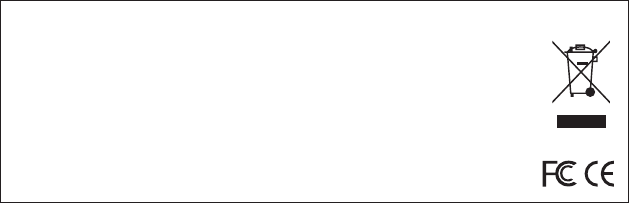
Warnungen und Hinweise
Hinweis zum GPS-System- und Ortungsgenauigkeit:
Für Genauigkeit und Wartung des Globalen Positionierungssystems (GPS) ist allein sein Betreiber verantwortlich, die
RegierungderVereinigtenStaaten.DasSystemunterliegtÄnderungen,diedieGenauigkeitundLeistungallerGPS-Geräte
beeinussenkönnen.DieGenauigkeitdervomBackTrackangezeigtenDistanzistdurchdieinhärentenSystemeigenschaften
desGPSaufeinenBereichvon±3bis5Metern(oderYard)umdentatsächlichmarkiertenStandortherumbeschränkt.
Warnung:
Dieses Gerät ist nur als ergänzende kompakte Navigationshilfe vorgesehen. Der Benutzer übernimmt die vollständige
VerantwortungbezüglichderBenutzungdiesesProdukts.EsdarfnichtinSituationeneingesetztwerden,dieeinegenaue
Messung von Standort, Richtung, Entfernung, Geschwindigkeit oder Topographie verlangen. Das Gerät darf nicht zur
NavigationvonFluggerätenverwendetwerden.
Hinweis zur Verwendung in Fahrzeugen:
BushnellmöchtezueinersicherenundverantwortungsvollenGestaltungvonFreizeitaktivitäteninderNaturbeitragen.
VerwendenSiediesesGerätnichtwährenddesFührenseinesFahrzeugs.UnvorsichtigesFahrverhaltenkannzuSach-oder
Personenschäden oderTodesfällen führen. Die Verantwortung für den sicheren Betrieb eines motorisierten Fahrzeugs
liegtausschließlichbeimFahrzeugführer.InformationenvomGPS-GerätkönnendenFahrereinesmotorisiertenFahrzeugs
ablenken.Daheristesgefährlich,dasGPS-GerätwährenddesFührenseinesFahrzeugszubedienen.BeiderVerwendung
ineinemFahrzeugdarfdasGerätnichtvomFahrerbenutztwerden.BeiVerwendungineinemFahrzeugmussdasGerät
soangebrachtsein,dassesdenFahrernichtablenkt,dasBlickfelddesFahrersnichteinschränktundAirbagsoderandere
SicherheitsmechanismendesFahrzeugsnichtblockiertoderbehindert.FahrzeugscheibenundFenstermiteingelassenen
Metallteilenwiez.B.ScheibenheizungenoderTönungsfolienkönnendenGPS-EmpfangineinemFahrzeugverschlechtern.
Haftungshinweis:
BushnellhaftetunterkeinenUmständenfürbeiläugentstehende,besondere,indirekteoderFolgeschäden,unabhängig
davon,obsichdieseausderVerwendung,FehlverwendungoderUnfähigkeitderVerwendungdiesesProduktsoder aus
DefektendesProduktsergeben.
EinigeStaatenlassenkeinenHaftungsausschlussfürbeiläugentstehendeSchädenoderFolgeschädenzu, weshalb die
obenstehendenEinschränkungenmöglicherweisenichtfürSiegelten.
Adobe ®, Air ®, Incorporated Copyright © 2012 Adobe Systems. Alle Rechte vorbehalten. Windows ® Copyright © 2012 Microsoft. Windows ® ist ein eingetragenes
Warenzeichen der Microsoft Corporation in den Vereinigten Staaten und anderen Ländern. Alle Rechte vorbehalten. Mac ®, Copyright © 2012 Apple Inc. Mac ® ist
ein eingetragenes Warenzeichen der Apple Inc. in den Vereinigten Staaten und anderen Ländern. Alle Rechte vorbehalten. Drittanbieter-Marken und Marken sind
das Eigentum ihrer jeweiligen Besitzer. Alle Produkte, Daten und Zahlen sind vorläufig und können sich ohne Vorankündigung ändern. Google ist ein eingetragenes
Warenzeichen von Google, Inc.
Entsorgung von elektrischen und elektronischen Ausrüstungen
(Gültig in der EU und anderen europäischen Ländern mit getrennten Sammelsystemen)
DieseAusrüstungenthältelektrischeund/oderelektronischeBauteileunddarfdeshalbnichtimnormalen
Haushaltmüllentsorgtwerden.StattdessensolltesieandenentsprechendenSammelstellenfürRecycling
derjeweiligenGemeindenabgegebenwerden.IhnenentstehenhierdurchkeineKosten.
Wenn die Ausrüstung austauschbare (wiederaufladbare) Batterien enthält, müssen diese zuvor auch
herausgenommen werden und, falls nötig, entsprechend der geltenden Vorschriften entsorgt werden
(sieheauchdiejeweiligenAnmerkungeninderAnleitungdiesesInstruments).
Weitere Informationen zu diesem Thema sind in Ihrer Gemeinde-/Stadtverwaltung, Ihrem regionalen
AbfallentsorgungsunternehmenoderindemGeschäft,indemSieIhrEquipmentgekaufthaben,erhältlich.

52
9
Guida ai tasti e al display
1. Tasto POWER
2. Tasto MARK
3. Tasto TRIP/DATA
4. Tasto SETUP
5. Porta USB
6. Icona località (1 di 5)
7. Ora locale
8. Direzione verso la
località
9. Distanza dalla Località
10. Indicatore livello
batteria
11. Icona Satellite
agganciato
12. Icona itinerario
Blocco
coperchio
batteria
Fig. 1
NOTA: il n. di
serie si trova
all’interno del
vano batteria
Lato destro
2
45
Lato sinistro
13
VISTA FRONTALE
VISTA POSTERIORE E LATERALE
12
3
4
5
6
7
810
11
12
ITALIANO
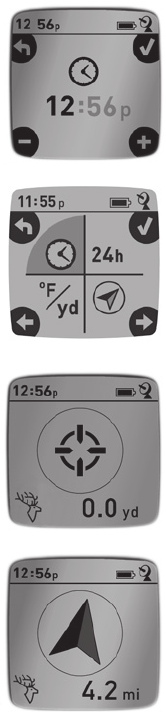
53
REGOLAZIONI DI BASE
• Aprire il coperchio del vano batteria e inserire 3 batterie
tipoAAA(Fig 1, pag. 52).Memorizzareiln.diserieriportato
all’interno, da utilizzarsi successivamente per registrare
HuntTrackonline.Richiudereilcoperchio.
• Uscire all’aperto. TENERE PREMUTO IL TASTO POWER(1)
fino a che il display non si attiva. Attendere l’aggancio
del satellite GPS (l’icona smette di lampeggiare) (11). Può
essere necessario attendere alcuni minuti dopo la prima
accensioneinunanuovaarea.
• Premere SETUP(4). Premere MARK(2), quindi premere
il tasto TRIP(3)oSETUP per impostare l’orario relativo
alla zona (Fig.2). Premere il tasto MARK per tornare alla
schermataSetup.
• Permodificareilformatodell’orarioedellatemp/distanza,
premereSETUPperselezionare“12h”oppure“0F/yd”,quindi
premereMARKperimpostaresu“24h”o“0C7m”.(Fig. 3).La
funzionedellafrecciavieneillustrataallapagina 6.Premere
POWERperusciredaSetup.
CONTRASSEGNO/RITORNO a una LOCALITÀ
• PremerePOWERperselezionareunadellecinqueiconesulla
località/o5-20numeri(6)(tenda,camion,albero,treestand,
cervo,n.1-20).Dallalocalitàchesidesideracontrassegnare,
tenerepremutoiltastoMARKpersalvarelaposizionenella
memoriadiHuntTrack(ildisplaycambieràcomemostrato
infigura)(Fig.4).Oraèpossibilespegnere(tenerepremutoil
tastoPOWER)eusciredallalocalitàindicata.
• Per tornare alla località contrassegnata, accendere
HuntTrack.Verificare che venga visualizzata la medesima
icona o il n. utilizzato per contrassegnare la località (in
casocontrario,premerePOWERperselezionarla).Ildisplay
indicaladirezioneeladistanzarispettoallalocalità(Fig.5).
Spostarsi in direzione della freccia, verificando che la
distanza man mano diminuisca. Quando si raggiunge la
località, l’icona “Mark” inizia a lampeggiare al centro del
display.
• Èpossibileutilizzarelecinqueicone(efinoa20numeri)per
Fig. 2
Fig. 4
Fig. 5
Fig. 3
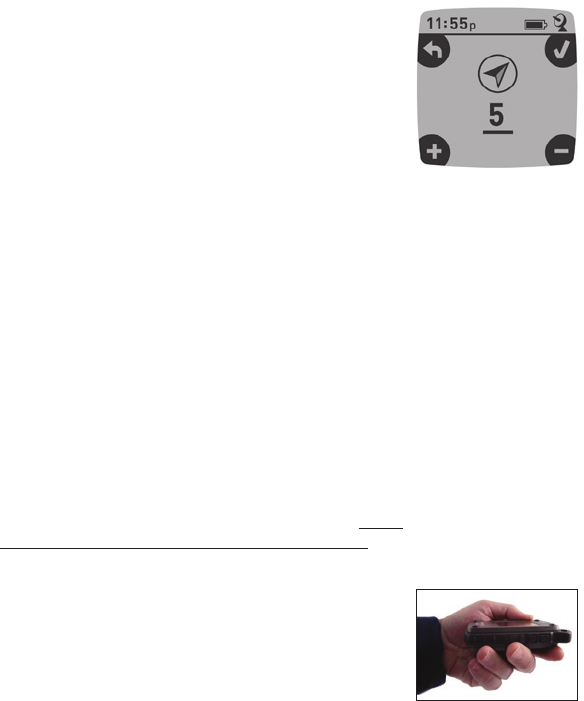
54
Fig. 6
Fig. 7
8
contrassegnarelocalitàdiversediqualsivogliatipo(camion,
treestand, campeggio ecc…). Verificare di selezionare una
icona o n. diverso per memorizzare ogni nuova località.
TenendopremutoMARKmentreèselezionatal’iconadiuna
località usata in precedenza, quest’ultima verrà sostituita
dallalocalitàattuale.
• Perampliareorestringereilnumerodilocalitàextra(numeri
da 1 a 20) disponibili, premere SETUP(4) tre volte fino a
chelafrecciadellalocalitàinbassoadestranonsiillumina.
Premere MARK(2), quindi utilizzare i tasti TRIP/DATA o
SETUP per diminuire o aumentare il numero sottostante
la freccia (Fig. 6). Premere il tasto MARK per confermare e
tornareallaschermataSetup.
SPEGNIMENTO AUTOMATICO/RETROILLUMINAZIONE
• Lo spegnimento avviene in modo automatico dopo 10
minutinelcasoincuinonvenganopremutiulterioritasti(ad
eccezione della modalità Trip, descritta di seguito). Tenere
premutoiltastoPOWERperspegnerel’unitàmanualmente.
• Premere il tasto MARK per accendere la retroilluminazione
del display. Essa si spegne automaticamente dopo 30
secondi.
TARATURA BUSSOLA
• Pergarantirel’accuratezzadirezionale,posizionareHuntTrack
davantiall’utenteemuoverlovarievoltetracciandolaforma
diun8;inquestomodoèpossibileritararelabussola(Fig. 7).
Ilvideosulla taraturadellabussola è disponibilesu:http://
www.bushnell.com/products/gps/instruction-videos/.
• Per ottenere il migliore risultato possibile, si raccomanda
di mantenere HuntTrack in posizione orizzontale (non
inclinata)durantel’uso(Fig. 8).
MEMORIZZAZIONE NUOVO ITINERARIO (ROTTA)
• PremereTRIP/DATA(3)peraccedereallamodalitàTrip.Tenere
premuto il tasto TRIP/DATA per avviare la memorizzazione
dei dati del nuovo itinerario. Sul display viene visualizzata
l’icona con l’”escursionista” in movimento, unitamente ai Fig. 8
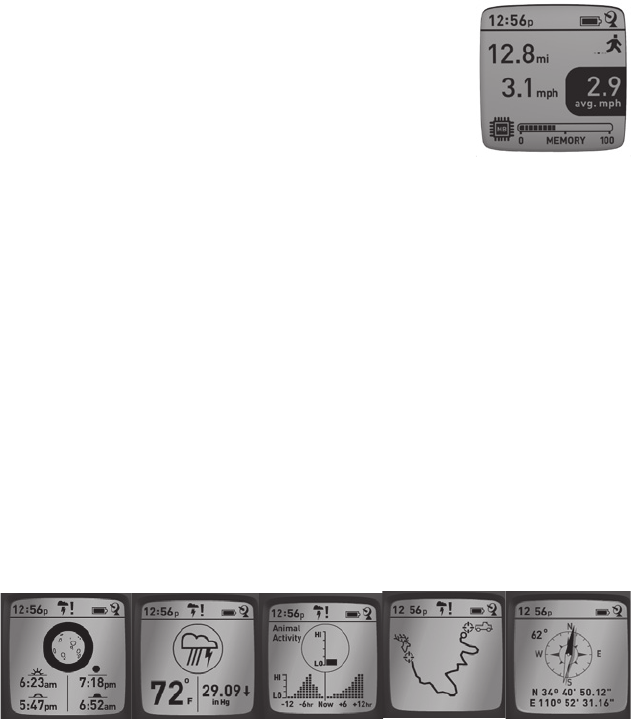
55
valori aggiornati della distanza percorsa e alla velocità media
dell’itinerario percorso (Fig.9). Mantenere HuntTrack acceso
durantel’itinerario.
• Perarrestare la memorizzazionedei dati dell’itinerario, tenere
premutonuovamenteiltastoTRIP/DATA.
• HuntTracksalvaautomaticamenteidatiraccoltitrailtempodi
inizio e fine di memorizzazione dell’itinerario, ivi compresa la
datael’oradell’itinerario,ladistanzatotalepercorsa,lavelocità
media,lemodifichedialtitudineetemperatura.
VISUALIZZAZIONE SCHERMATE DATI
Premere per qualche istante TRIP/DATA(3) per visualizzare e gestire le schermate con i
datidiHuntTrack(in modalità Trip, non tenere premuto il tasto; in caso contrario avrà inizio un
nuovo itinerario oppure si bloccherà l’itinerario in corso).PremereperqualcheistantePOWER
pertornareallaschermataprincipaledinavigazione.Le6schermateconidativisualizzano
(nell’ordine)iseguentidatisullalocalitàattuale:
1. Alba/tramontoefaselunare
2. Temperature,pressionebarometrica,condizioniatmosferiche
3. Attivitàdianimali(livelloattualeegraficoperunperiododi+/-12ore)
4. Distanzaevelocitàmedia(itinerarioattualeopiùrecente)ememoriarimanente(%
deidatisull’itinerarioutilizzati).HuntTrackèingradodimemorizzarefinoa48ore
totalididatisugliitinerari(èaltresìpossibilememorizzareitineraridiversipergiorni
diversi).Cfr. Fig. 9 sopra.
5. Itinerariopercorso(dalpuntodi inizio alpuntodi finedell’itinerarioattualeo più
recente)
6. Bussolaconaltitudineelatitudine/longitudine
VISUALIZZAZIONE DATI SUGLI ITINERARI
Dopo aver memorizzato almeno un itinerario, collegare HuntTrack al computer per
Fig. 9
1 2 3 5 6
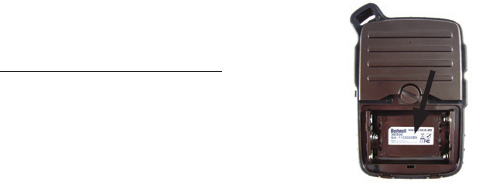
56
visualizzare il percorso effettuato su uno dei 4 tipi di cartine, per
visualizzare il grafico con i dati sull’itinerario e per condividere
l’itinerarioviae-mailoaltrisocialmedia.Perscaricareilsoftware:
• Accedere a http://www.hunttrackgps.com/ e seguire le
istruzionipercreareunaccount(gratuito)eregistrareHuntTrack;
quindiscaricarel’applicazionesoftware(Fig. 11, pag. successiva).
L’account esegue il backup online di tutti i dati sull’itinerario.
(Il numero seriale si trova all’interno del vano batteria-(Fig. 10)).
Una volta effettuata la registrazione, compare una schermata
da cui scaricare l’applicazione HuntTrack(Fig. 12)(Adobe Air®
è necessario e verrà installato automaticamente laddove non sia
già presente sul computer).Fareclicsu“Scaricaadesso”eselezionare“Apri”.Vienealtresì
inviatauna emaildi conferma contenenteil link per scaricareil software.Accendere
HuntTrackecollegarelaportaUSBalcomputermedianteilcavoUSBfornito.SuiPC
conWindows®,l’applicazionedinormasiapreautomaticamente(incasocontrario,fare
clicsull’iconaneldesktop(Fig. 13)).Nota: laddove venga visualizzata la finestra di popup
“AutoPlay” al momento del collegamento di HuntTrack, fare clic su “Open Folder to View
Files” (apri cartella per visualizzare i file), quindi fare doppio clic sul file .btk (dati relativi
all’itinerario).SuicomputerMac®,perlanciarel’applicazionefaredoppioclicsull’icona
“HuntTrack”nellacartellaApplicazioni.
• Inserire il nome utente (indirizzo email) e la password utilizzati per la creazione
dell’account,quindiselezionare“LOGIN”(Fig. 14).Intalmodosaràpossibilememorizzare
tutti i dati relativi agli itinerari all’interno dell’account online; il backup verrà creato
automaticamenteesaràaccessibiledaqualsiasicomputer.
USO DELL’APP HUNTTRACK (Fig. 15)
• Una volta aperta l’applicazione HuntTrack, sulla sinistra vengono visualizzate una o
piùcartellegrigie(a)sotto“Itinerariscaricati”,ciascunadellequaliriporteràunadata.
Ciascunacartellacontieneleinformazionisugliitineraripercorsinell’arcodi24ore.
• Fareclic sulla cartellaper aprirla evisualizzare gli itinerarisingoli (b)percorsi in tale
data(laduratadiciascunitinerariosibasasultempotrascorsotral’inizioelafinedella
memorizzazionediunnuovoitinerariotenendopremutoiltastoTRIP).
• Larottapercorsaperciascunitinerariovienevisualizzatasottoformadirigacolorata(c)
sullacartina.Sonodisponibiliquattrotipidicartine;fareclicsulnomedeltipodicartina
(d)permodificarelavisuale:
MAP (CARTINA STRADALE)- vista in stile cartina stradale, con tutti i nomi delle
strade.
Fig. 10
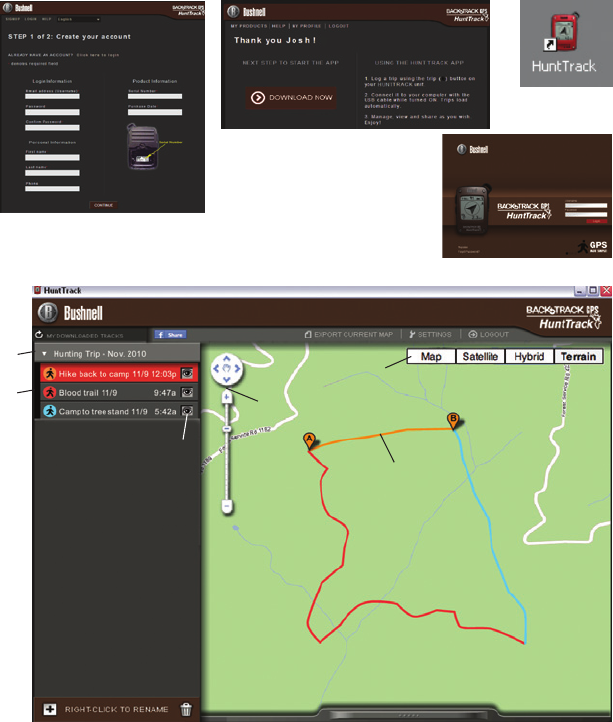
57
a
b
c
d
f
e
Fig. 11
Fig. 15 Fig. 14
Fig. 13
Fig. 12
58
SATELLITE-fotoaereadell’area.
HYBRID (IBRIDA)-leduetipologieprecedenticombinateinsieme.
TERRAIN (TOPOGRAFICA)-cartinatopograficaconidatisullealtitudinidell’area.
• Latastieraconlozoomsliderelefreccediposizioneconsentonodizoomareavanti/
indietroedispostarsiall’internodellacartina(e).
• Fareclicsulnomediunitinerariopervisualizzarlosullacartina.Èpossibilenascondere
l’itinerariofacendoclicsull’iconaconl’occhioaccantoalrispettivonome(f).
• Per modificare il nome di una cartella (dalla data predefinita a altre informazioni,
ad esempio“Itinerario Canyon - giorno 1”) fare clic con il tasto destro sul nome. È
altresìpossibilefareclicconiltastodestrosuunitinerarioall’internodellacartellaper
rinominarlo.
USO DELL’APP HUNTTRACK (Fig. 16)
• Fareclicsullamaniglia(g)inbassoalcentrodellaschermataconlacartinaperaprire
la finestra di popup con il grafico. In tal modo sarà possibile visualizzare i grafici
sull’elevazione,temperaturaovelocità(unodeidue)lungoladistanzapercorsaolungo
iltempotrascorsoduranteunaqualsiasiporzionedell’itinerario.Ilcoloredellalineadel
graficocorrispondealcoloredelsegmentodell’itinerarioselezionato.Utilizzareipull-
down(h)perselezionareidatidavisualizzare.
• Per creare una nuova cartella, fare clic sull’icona + in basso a sinistra (i). Gli itinerari
esistentipossonoesseretrascinatidallacartellaoriginariaaunanuovacartella.
• Pereliminareunitinerarioounacartellacontenentegliitinerari,trascinareversol’icona
delcestino(j).
• Fareclicsu“Share”(k)perpubblicarelacartinadell’itinerariosuFacebook.
• Fare clic su“Export Current Map” (l) e salvare come immagine .jpg o per inviare via
e-mail
• Fareclicsu“Settings”(m)perselezionarelalinguadimenuel’unitàmetrica/inglese.
• Terminatol’utilizzodell’applicazioneHuntTrack,èsufficientefareclicsu“Logout”(n).I
datisull’itinerariovengonoautomaticamentesalvatisull’accountpersonale.
FUNZIONI APPLICATIVE EXTRA
• Fareclicsull’iconaconilmirinosullatodestrodellacartina(Fig. 17, A)peraggiungere
dovunque desiderato un contrassegno personalizzato sulla località della cartina; è
possibile utilizzare una delle cinque icone. Spostare il cursore dove desiderato sulla
cartinaefareclic,quindiselezionarel’iconaefareclicsu“+”peraggiungerelalocalità
allacartina(Fig. 18).Perrimuovere la localitàpersonalizzata, fare clic nuovamente e
selezionare“Remove”(Fig. 19).
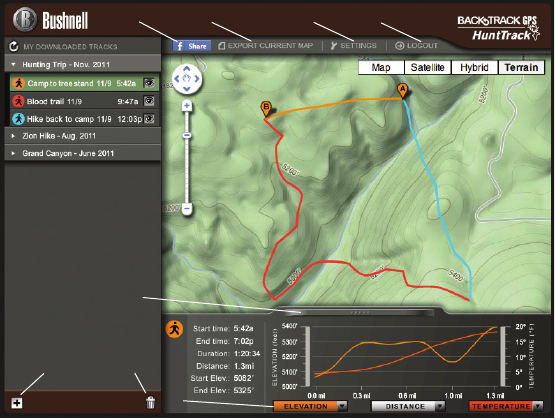
59
Si prega di leggere i termini di utilizzo di Google® Maps su:
http://maps.googe.com/intl/en/help/terms_maps.html
g
ij
h
Fig. 16
k ml n
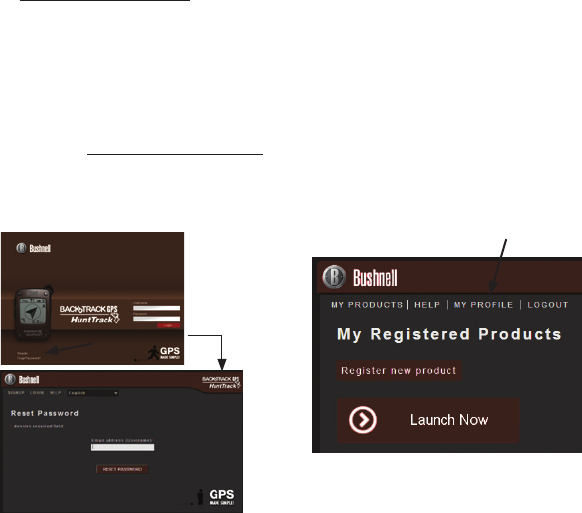
60
• Pervisualizzareilgraficosull’attivitàanimaleincorrispondenzadiunqualsiasipunto
sulla cartina (in base alla posizione, data/ora attuale, fase lunare nell’app), fare clic
sull’iconaconilcervo(Fig. 17, B),equindiinqualsiasialtropuntodellacartina.Èperfino
possibile visualizzare le attività animali previste (o passate) per la località specifica
modificandoladatael’oraall’internodellafinestradipopupsulleattivitàanimali(Fig.
20).
USO DELL’APP HUNTTRACK SU ALTRI COMPUTER
Laddovesidesiderieffettuarel’accessoalleinformazionisull’itinerarioconHuntTrackdaun
altrocomputer,nonènecessariocreareunnuovoaccount.Èsufficienteaccedereall’account
suhttp://hunttrackgps.com,fareclicsullinkDownloadeinstallarel’applicazione.
ACCESSO/MODIFICA PASSWORD
Quando si effettua il logout dall’applicazione HuntTrack, viene richiesto di effettuare
nuovamente il login la volta successiva in cui l’applicazione viene lanciata. Laddove la
passwordsiastatadimenticataodebbaesseremodificata,èpossibilefareclicsullink“Forgot
Password?”(Haidimenticatolapassword?)sullaschermatadiaccessodell’applicazione(Fig.
21). È altresì possibile modificare la password dopo avereffettuatol’accessonell’account
esistente su http://hunttrackgps.com/. Fare clic su“My Profile” all’interno del menu nella
partesuperioredelloschermo(Fig. 22).
Fig. 21 Fig. 22
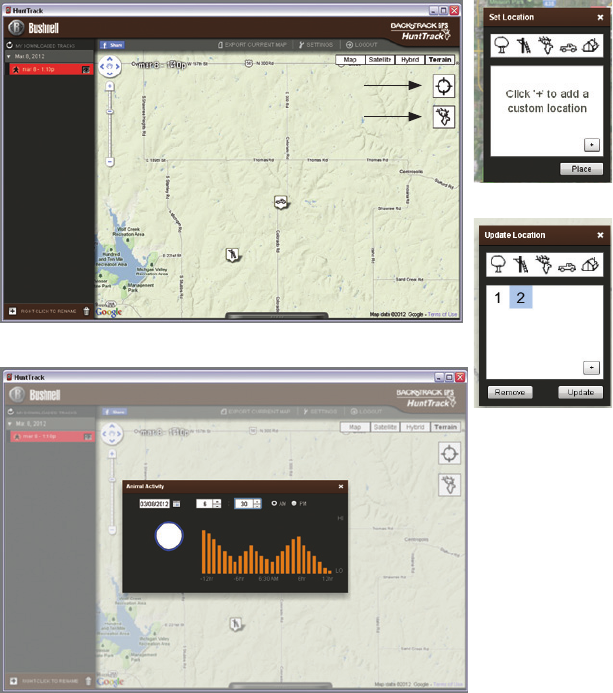
61
Fig. 17
Fig. 18
Fig. 19
Fig. 20
A
B
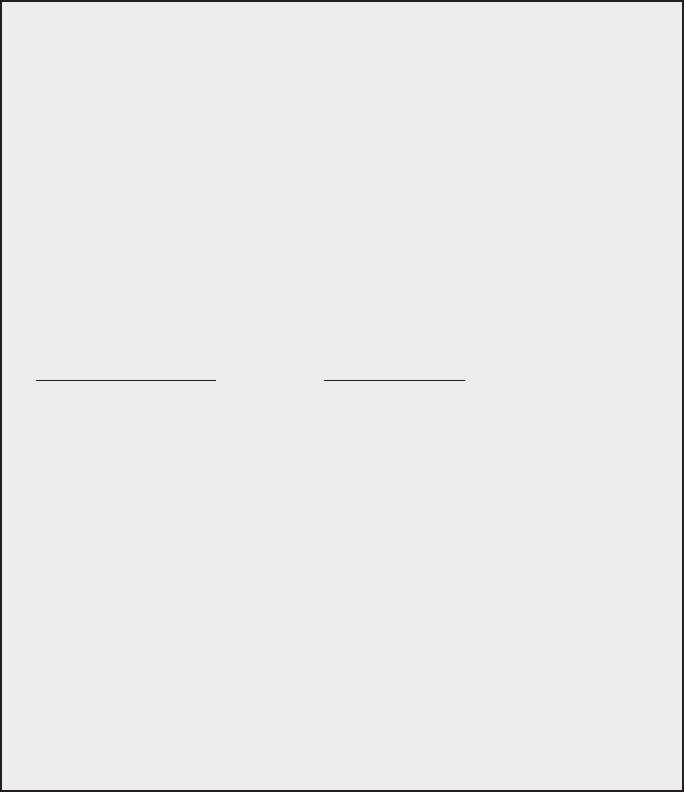
GARANZIA LIMITATA PER UN ANNO
SigarantiscechequestoprodottoBushnell®saràesentedadifettidimaterialeefabbricazione
perunannoadecorreredalladatadiacquisto.Incasodidifettoduranteilperiododigaranzia,
a nostra discrezione ripareremo o sostituiremo il prodotto purché sia restituito franco
destinatario.Sonoesclusidallagaranziaeventualidannicausatidaabuso,maneggiamento
improprio,installazioneomanutenzioneeseguitidapersonenonautorizzatedalserviziodi
assistenzaBushnell.
A un prodotto restituito e coperto da questa garanzia occorre allegare quanto segue:
1)Assegno/ordinedipagamentoperl’importodi10$USpercoprireicostidispedizione.
2)Nomeeindirizzodautilizzareperlarestituzionedelprodotto.
3)Unaspiegazionedeldifetto.
4)Scontrinoriportanteladatadiacquisto.
5)Ilprodottodeveessereimballatoinunascatolarobusta,perpreveniredanniduranteil
trasporto,evaspeditofrancodestinatarioaunodeiseguentiindirizzi.
Recapito negli Stati Uniti: Recapito in Canada:
BushnellOutdoorProducts BushnellOutdoorProducts
Attn.:Repairs Attn.:Repairs
9200Cody 25AEastPearceStreet,Unit1
OverlandPark,Kansas66214 RichmondHill,OntarioL4B2M9
PerprodottiacquistatifuoridegliStatiUnitiodelCanada,rivolgersialrivenditoreperle
clausolepertinentidellagaranzia.InEuropasipuòanchecontattarelaBushnellaquesto
numero:
BushnellGermanyGmbH
EuropeanServiceCentre
Mathias-Brüggen-Str.80
D-50827Köln
GERMANY
Tel:+49221995568-0
Fax:+49221995568-20
Questagaranziadàspecicidirittilegali.
Eventualialtridirittivarianodaunanazioneall’altra.
©2012BushnellOutdoorProducts
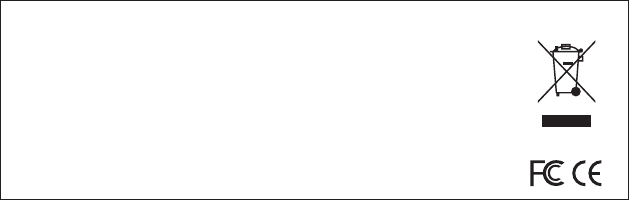
Avvertenze e note
Nota relativa all’accuratezza del sistema GPS e della funzione di localizzazione:
IlSistemadiPosizionamentoGlobale(GPS)ègestitodalgovernodegliStatiUniti,unicoresponsabiledellasuaaccuratezzae
manutenzione.Eventualimodicheapportatealsistemapossonoinuiresull’accuratezzaesulleprestazionideldispositivo
GPS.IlsistemaGPS,persuanatura,consentedicalcolareladistanzadallalocalitàmarcataconunmarginedierroredi±3~5
metri(oiarde).
Avvertenza:
Ilpresentedispositivoèconcepitoesclusivamentecomeausiliosupplementareportatileallanavigazione.L’utentesiassume
tutteleresponsabilità associateall’usodelpresenteprodotto.Esso non deveessereusatoper scopicherichiedanouna
misurazione esatta di località, direzione, distanza, velocità o topograa. Non utilizzare il dispositivo per applicazioni di
navigazioneaerea.
Note per l’uso del prodotto nella navigazione veicolare:
IprodottiBushnellsonoideatiperlosvolgimentosicuroeresponsabiledelleattivitàricreative.
Nonusareilprodottodurantelaguida.Lamancataosservanzadipratichediguidaprudentipuòrisultareinincidenti,con
danniaproprietà,feritiomorte.Èesclusivaresponsabilitàdelconducenteguidareilveicoloinmodosicuro.Laletturadelle
informazioniadisplaysull’unitàGPSpuòdistrarreilconducente.Perlasicurezzadell’utente,nondovrannoessereazionati
icomandidell’unitàGPSdurantelaguida.Seinstallatainunveicolo,l’unitànondeveessereazionatadalconducente.Se
utilizzatainunveicolo,l’unitàdeveesseremontatainmododanondistrarreilconducente,nonostacolarnelavisuale,non
bloccareointerferireconilfunzionamentodell’airbagodialtridispositividisicurezzadelveicolo.Laricezionedelsegnale
GPSall’internodell’autopuòrisultarepeggioreacausadeimaterialimetalliciincorporatineiparabrezzaeneinestrinidelle
auto,comeglisbrinatoriolepellicolemetallizzateoscuranti.
Esclusione di responsabilità:
InnessuncasoBushnellpotràessereritenutaresponsabiledidanniaccidentali,speciali,indirettioconsequenziali,dovuti
all’uso,all’usoimpropriooallaincapacitàdiusareilpresenteprodottoodadifettiinessopresenti.
Alcunistatinonconsentonol’esclusionedidanniaccidentalioconsequenziali,quindilasezionesull’esclusionemenzionata
inprecedenzapotrebbenonessereapplicabile.
Adobe ®, Air ®, Copyright © 2012 Adobe Systems Incorporated. Tutti i diritti riservati. Windows ® © Copyright 2012 Microsoft. Windows ® è un marchio registrato di
Microsoft Corporation negli Stati Uniti e in altri paesi. Tutti i diritti riservati. Mac ®, Copyright © 2012 Apple Inc. Mac ® è un marchio registrato di Apple Inc. negli Stati
Uniti e in altri paesi. Tutti i diritti riservati. I marchi di terze parti e segni distintivi sono di proprietà dei rispettivi proprietari. Tutti i prodotti, date e cifre sono preliminari
e soggette a modifiche senza preavviso. Google è il marchio registrato di Google, Inc.
Smaltimento di apparecchiature elettriche ed elettroniche
(Vigente presso i Paesi UE e altri Paesi europei con sistemi di raccolta differenziata dei rifiuti)
Ilpresenteapparecchiocomponentielettrichee/o elettronicheenonpuòpertantoesseresmaltito
come rifiuto domestico ordinario. Al contrario, dovrebbe essere smaltito presso punti di raccolta
destinatialriciclaggio,inbasealleistruzionidelleamministrazionilocali.Taleoperazionenonprevede
alcuncostoperl’utente.
Qualora l’apparecchio dovesse contenere batterie (ricaricabili) sostituibili, anche queste devono
essereprimarimossee,laddoveprevisto,smaltiteinconformitàallenormativespecfiche(cfr.altresìi
commentispecificinellepresentiistruzionisull’unità).
Per ulteriori informazioni su questa tematica, rivolgersi all’amministrazione locale, all’azienda
incaricatadellaraccoltadeirifiutioallarivenditapressocuièstatoacquistatol’apparecchio.

64
9
Manual de Controlo e do Ecrã
1. Botão POWER
2. Botão MARK
3. Botão TRIP/DATA
4. Botão SETUP
5. Porta USB
6. Ícone de Localização (1
de 5)
7. Hora Local
8. Direcção para a
Localização
9. Distância da Localização
10. Indicador do Nível da
Bateria
11. Ícone Satellite Lock
(Satélite Capturado)
12. Ícone Trip (Viagem)
Fecho da
Tampa da
Bateria
Fig. 1
NOTA: O n.º de
série encontra-se
no interior do
compartimento da
bateria
Lado Direito
2
45
Lado Esquerdo
13
VISTA FRONTAL
VISTAS LATERAL E POSTERIOR
12
3
4
5
6
7
810
11
12
POrTuGuêS
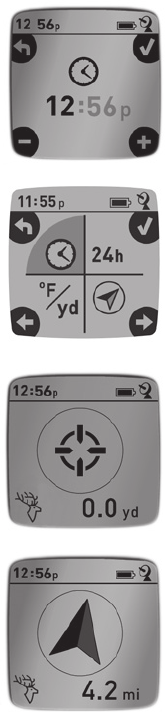
65
CONFIGURAÇÃO BÁSICA
• AbraatampadabateriaeinsiratrêspilhasAAA(Fig. 1, pág.
64).Tomenotadon.ºdesérienointeriordocompartimento:
precisará dele mais tarde para registar o seu HuntTrack
online.Fecheatampa.
• Saia para a rua. Pressione POWER(1) de forma contínua
(mantenha a tecla premida) até que o ecrã se acenda.
AguardequeoGPScaptureossatélites(oíconepararáde
piscar) (11). Quando ligar pela primeira vez o dispositivo
numa nova área, esta operação poderá demorar alguns
minutos.
• Pressione SETUP(4). Pressione MARK(2) e, em seguida,
pressione o botão TRIP(3) ou SETUP para acertar a Hora
para a sua região (Fig. 2). Pressione o botão MARK para
regressaraoecrãdeconfiguração.
• Para alterar os formatos de hora e temperatura/distância,
pressione SETUP para seleccionar“12h” ou“0F/yd” e, em
seguida,pressioneMARKparapassarpara“24h”ou“0C/m”.
(Fig. 3).Afunçãodasetaéexplicadanapágina6.Pressione
POWERparasairdaconfiguração.
MARCAR/REGRESSAR a uma LOCALIZAÇÃO
• Pressione POWER para seleccionar um dos cinco ícones
de Localização/ou os números 5-20 (6) (Tenda, Carrinha,
Árvore, Plataforma na Árvore, Veado, #1-20). Mantendo-se
na Localização que pretende marcar, mantenha MARK
premido para guardar a sua posição na memória do
HuntTrack(oecrãmudaráconformeapresentado)(Fig. 4).
Poderá agora desligar a alimentação (mantenha POWER
premido)edeixaralocalização.
• Pararegressaràlocalizaçãoquemarcou,ligueoHuntTrack.
Certifique-se de que é apresentado o mesmo ícone ou
número que utilizou para marcar a localização (caso
contrário, pressione POWER para o seleccionar). O ecrã
indicará a direcção e distância até à localização (Fig. 5).
Mova-se na direcção da seta, vendo a distância diminuir.
Ao atingir a localização, o ícone“Mark” piscará no centro
doecrã.
Fig. 2
Fig. 4
Fig. 5
Fig. 3
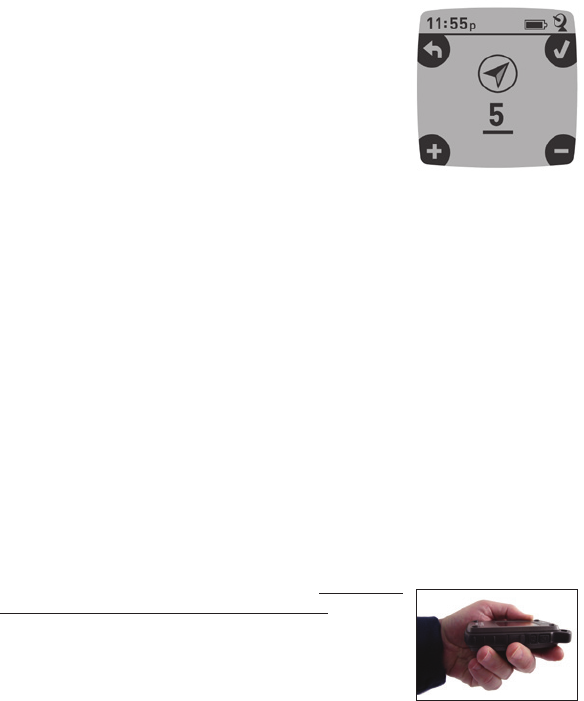
66
Fig. 6
Fig. 7
8
• Poderá utilizar os cinco ícones (e até 20 números) para
marcardiversaslocalizaçõesdequalquertipo(asuacarrinha,
plataforma na árvore, um acampamento, etc.). Certifique-
se de que selecciona um ícone ou número diferente para
armazenar cada nova localização. Se mantiver MARK
premido com um ícone de localização anteriormente
utilizadoseleccionado,essalocalizaçãoserásubstituídapela
localizaçãoactual.
• Paraexpandirourestringironúmerodelocalizações“extra”
(números entre 1 e 20) que se encontram disponíveis,
pressioneSETUP(4)trêsvezesatéqueasetadelocalização
no canto inferior direito se encontre destacada. Pressione
MARK(2) e em seguida utilize os botões TRIP/DATA ou
SETUPparareduzirouaumentaronúmeroporbaixodaseta
(Fig. 6).PressioneobotãoMARKparaconfirmareregressar
aoecrãdeconfiguração.
DESLIGAR AUTOMATICAMENTE/RETROILUMINAÇÃO
• Se não for pressionada qualquer tecla, a alimentação é
automaticamente desligada após 10 minutos (excepto no
modo Viagem, descrito em seguida). Mantenha POWER
premidoparadesligarmanualmenteodispositivo.
• PressioneateclaMARKparaligararetroiluminaçãodoecrã.
A retroiluminação é automaticamente desligada ao fim de
30segundos.
CALIBRAÇÃO DA BÚSSOLA
• Para garantir a precisão da direcção, recalibre a bússola
segurandonoHuntTrackàsuafrenteemovendo-oalgumas
vezesformandoumpadrãode“oitos”(Fig. 7).Podevisualizar
um vídeo sobre a calibração da bússola em: http://www.
bushnell.com/products/gps/instruction-videos/.
• Para obter os melhores resultados, recomendamos que
segurenoHuntTracknaposiçãohorizontal(semoinclinar)
duranteautilização(Fig. 8).
Fig. 8
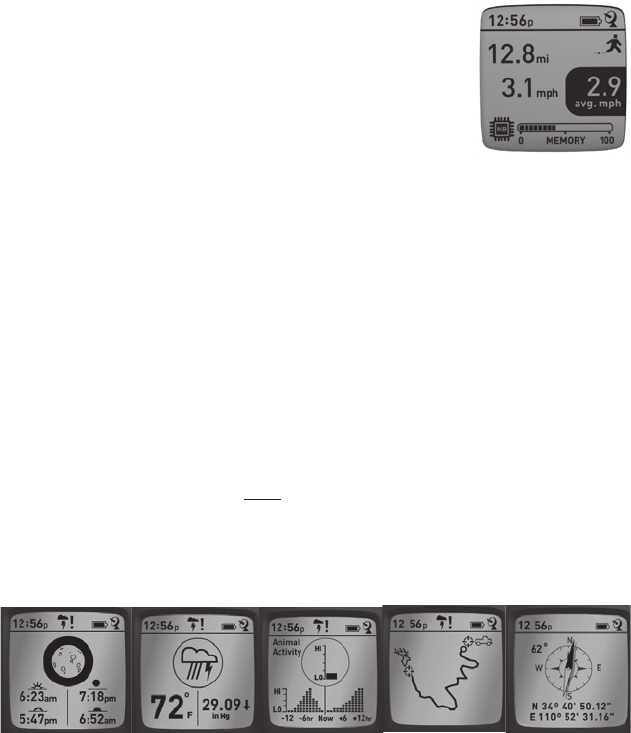
67
REGISTO DE UMA NOVA VIAGEM (CAMINHO)
• Pressione TRIP/DATA(3) para entrar no modo de Viagem.
MantenhaobotãoTRIP/DATApremidoparacomeçararegistar
os dados da nova viagem. O ecrã apresentará o ícone de
um “caminhante”, juntamente com leituras actualizadas da
distânciapercorridae da velocidade média duranteaviagem
(Fig. 9).MantenhaoHuntTrackLIGADOduranteaviagem.
• Parapararderegistarosdadosdaviagem,pressionenovamente
obotãoTRIP/DATAdeformacontínua.
• O HuntTrack guarda automaticamente os dados recolhidos
entreo momento em que começae acaba de registar a viagem, incluindoa data e
horadaviagem,distânciatotalpercorrida,velocidademédiaealteraçõesdealtitude
etemperatura.
VISUALIZAÇÃO DOS ECRÃS DE DADOS
PressioneTRIP/DATA(3)rapidamenteparavererodarentreosecrãsdedadosdoHuntTrack
(no modo de Viagem, não mantenha o botão premido pois iniciará uma nova viagem ou
interromperá a viagem actual). Pressione POWER rapidamente para regressar ao ecrã
principaldenavegação.Os6ecrãsdedadosapresentam(porordem)osseguintesdados
paraalocalizaçãoactual:
1. Nascer/Pôr-do-soleFasedaLua
2. Temperatura,PressãoBarométricaeTendênciaMeteorológica
3. ActividadeAnimal(nívelactualegráficoaolongodeumperíodode+/-12horas)
4. DistânciaeVelocidadeMédia(actualoudaúltimaviagem)eMemóriaRestante(%
dosdadosdeviagemutilizados).OHuntTrackpodearmazenarummáximode48
horasdedadosdeviagemtotais(podemabrangerváriasviagensemdiversosdias).
Consulte a Fig. 9, acima.
5. CaminhoPercorrido(entreospontosdeinícioefimdaviagemactualoudaúltima
viagem)
6. Bússolac/AltitudeeLat/Long
Fig. 9
1 2 3 5 6
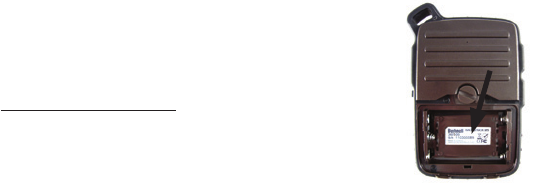
68
VISUALIZAÇÃO DOS DADOS DA VIAGEM
Após registar pelo menos uma viagem, ligue o HuntTrack ao seu
computador para ver o caminho que percorreu em quatro tipos de
mapa,verumgráficodosdadosdaviagemoupartilharaviagempor
e-mailounasredessociais.Paraobterosoftware:
• Visite http://hunttrackgps.com/ e siga as instruções para criar
uma conta (gratuita), registar o seu HuntTrack e transferir
o software da aplicação (Fig. 11, pág. seguinte). A sua conta
permitefazerumacópiade segurançaonlinedetodosos seus
dados de viagem. (O número de série encontra-se no interior
do compartimento da bateria-(Fig. 10)). Após o registo será
apresentado um ecrã onde poderá transferir a aplicação HuntTrack(Fig. 12)(É
necessário o Adobe Air® - será automaticamente instalado se ainda não o tiver no
computador).Cliqueem“TransferirAgora”eseleccione“Abrir”.Aligaçãodetransferência
dosoftwareserátambém fornecida no e-maildeconfirmação.LigueoHuntTracke
ligueaportaUSBaocomputadorcomocaboUSBfornecido.NosPCscomoWindows®,
aaplicaçãodeveráabrirautomaticamente(caso contrário, clique no ícone do ambiente
de trabalho(Fig. 13)).Nota:seforapresentadaumajanelasobrepostada“Reprodução
Automática”doWindowsaoligaroHuntTrack,cliqueem“AbrirPastaeVerFicheiros”e
façaduplocliquenumficheiro.btk(dadosdeviagem).NumMac®,façaduplocliqueno
ícone“HuntTrack”napastaAplicaçõesparaexecutaraaplicação.
• IntroduzaoNomedeUtilizador(endereçodee-mail)eaPalavra-passequeutilizouao
configuraracontaeseleccione“LOGIN”(Fig. 14).Istopermitiráquetodososseusdados
de viagem sejam armazenados na sua conta online, permitindo criar uma cópia de
segurançaautomáticaeacederaosdadosapartirdequalquercomputador.
UTILIZAÇÃO DA APLICAÇÃO HUNTTRACK (Fig. 15)
• Quandoaaplicação HuntTrackfor aberta,serãoapresentadasuma ou várias pastas
cinzentasdoladoesquerdo(a),porbaixode“MyDownloadedTracks”,cadaumacom
umrótulocomadata.Cadapasta contéminformaçõessobreas viagensefectuadas
numperíodode24horas.
• Cliquenumapastaparaaabrirevisualizarasviagensindividuais(b)queefectuounessa
data(aduraçãodecadaviagembaseia-senotempodecorridoentreoinícioeofimdo
registodeumanovaviagem,quandopremiuateclaTRIP).
• Ocaminhoquepercorreuemcadaviageméapresentadocomoumalinhacolorida(c)
nummapa.Estãodisponíveisquatrotiposdemapas.Cliquenonomedeumtipode
mapa(d)paraalteraravista:
Fig. 10
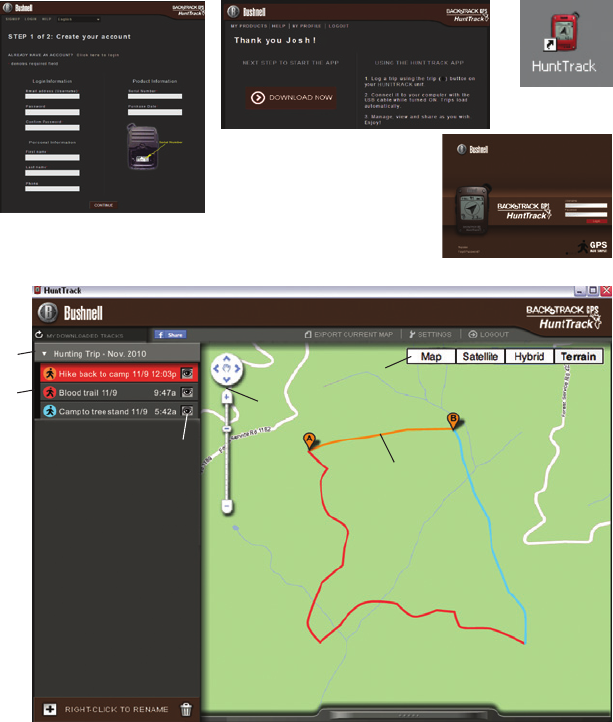
69
a
b
c
d
f
e
Fig. 11
Fig. 15 Fig. 14
Fig. 13
Fig. 12
70
MAP-umavistanoestilo“mapadeestradas”,completacomosnomesdasestradas.
SATELLITE-umafotografiaaéreadazona.
HYBRID-umacombinaçãodosdoisprimeirosmapas.
TERRAIN-ummapatopográficoqueapresentaosdadosdeelevaçãodazona.
• Ocontrolodedeslizedozoomeaconsolacomasetadeposiçãopermitemampliar/
reduziredeslocar-senomapa(e).
• Clique no nome de uma viagem para a destacar no mapa. Poderá ocultar qualquer
viagemclicandonoíconedo“olho”juntodorespectivonome(f).
• Para alterar o nome de uma pasta (da data predefinida para algo como“Viagem à
MontanhaDia 1”), clique com o botãodireitodo ratono respectivo nome.Também
poderá clicar com o botão direito do rato numa viagem da pasta para mudar o
respectivonome.
UTILIZAÇÃO DA APLICAÇÃO HUNTTRACK (Fig. 16)
• Clicarno“manípulo”(g)napartecentral inferiordo ecrã do mapa abrirá uma janela
desobreposição comumgráfico.Estajanelapermitevisualizar gráficosdaelevação,
temperaturaouvelocidade(emcombinaçõesdedois)aolongodadistânciapercorrida,
ouao longo dotempo decorridodurante qualquer parte da viagem. Acorda linha
dográficocorrespondeàcordosegmentoseleccionadodaviagem.Utilizeosmenus
pendentes(h)paraseleccionarosdadosaapresentar.
• Paracriarumanovapasta,cliquenoíconedeadição(+)naparteinferioresquerda(i).
Asviagensexistentespodemserarrastadasdasuapastaoriginalparaanovapasta.
• Paraeliminarumaviagemouumapastadeviagens,arraste-aparaoíconedolixo(j).
• Cliqueem“Partilhar”(k)parapublicaromapadaviagemnoFacebook.
• Cliqueem“ExportCurrentMap”(l)paraoguardarcomoimagem.jpgouparaoenviar
pore-mail
• Cliqueem“Settings”(m)paraseleccionaroidiomadosmenuseunidadesmétricasou
imperiais.
• QuandotiverterminadoautilizaçãodaaplicaçãoHuntTrack,cliquesimplesmenteem
“Logout”(n).Osdadosdeviagemserãoautomaticamenteguardadosnasuaconta.
FUNCIONALIDADES ADICIONAIS DA APLICAÇÃO
• Clique no ícone do alvo à direita do mapa (Fig. 17, A) para adicionar marcações
personalizadasdelocalizaçõesemqualquerpontodomapa,utilizandoumdoscinco
ícones.Movao cursor paraolocalpretendidonomapa, clique,seleccioneum ícone
e clique em“+” para adicionar a localização ao mapa (Fig. 18). Para remover uma
localizaçãopersonalizada,cliquenovamentesobreelaeseleccione“Remove”(Fig. 19).
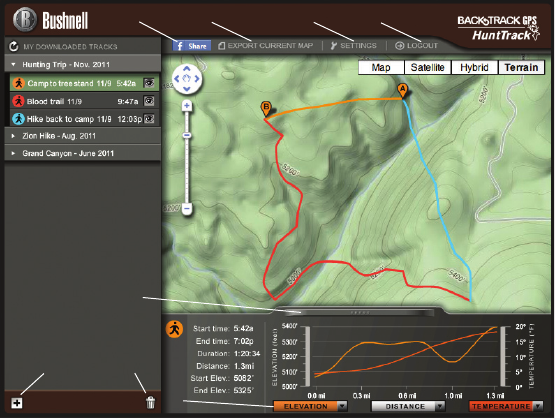
71
Leia os Termos de Serviço do Google® Maps em:
http://maps.google.com/intl/pt/help/terms_maps.html
g
ij
h
Fig. 16
k ml n
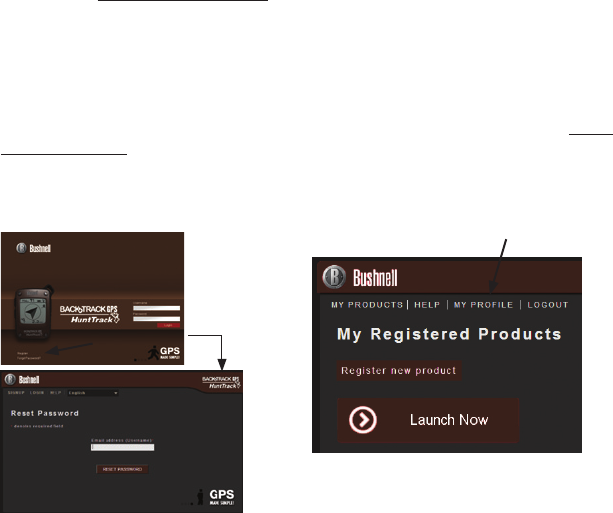
72
• Paraverumgráficocomaactividadeanimalrelativaaqualquerpontodomapa(com
basenarespectivalocalização,data/horaactualetabelasdosol/luaincorporadasna
aplicação), clique no ícone do veado (Fig. 17, B) e, em seguida, clique em qualquer
pontodomapa.Poderáatévisualizaraactividadeanimalprevista(oupassada)nessa
localização, alterando a data e hora na janela de sobreposição da actividade animal
(Fig. 20).
UTILIZAÇÃO DA APLICAÇÃO HUNTTRACK NOUTROS COMPUTADORES
Se pretender aceder às suas informações de viagem do HuntTrack a partir de outro
computador, não será necessário criar uma nova conta. Inicie simplesmente sessão na
suacontaemhttp://hunttrackgps.com,cliquenahiperligaçãodetransferênciaeinstalea
aplicação.
INICIAR SESSÃO/ALTERAR A PALAVRA-PASSE
Se encerrar sessão na aplicação HuntTrack, será solicitado que inicie sessão novamente
quando voltar a executar a aplicação. Se se esquecer da sua palavra-passe ou pretender
alterá-la,cliquenahiperligação“ForgotPassword?”noecrãdeiníciodesessãodaaplicação
(Fig. 21).Tambémpoderáalterarapalavra-passeapósiniciarsessãonasuacontaemhttp://
hunttrackgps.com.Cliqueem“MyProfile”nomenudapartesuperiordoecrã(Fig. 22).
Fig. 21 Fig. 22
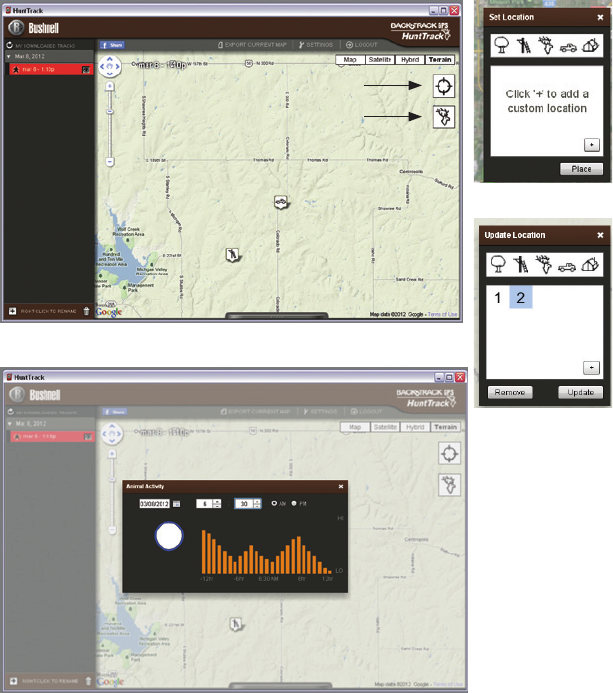
73
Fig. 17
Fig. 18
Fig. 19
Fig. 20
A
B
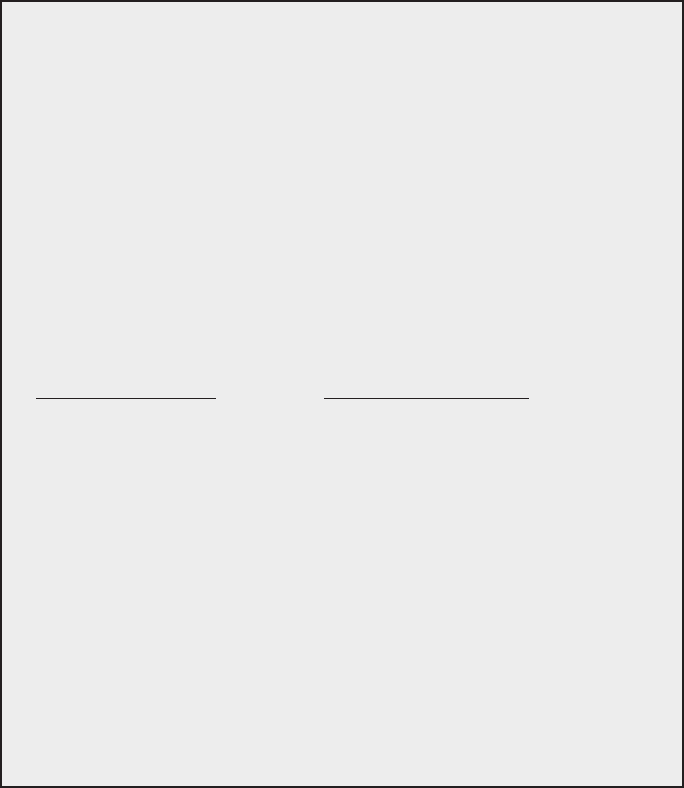
GARANTIA LIMITADA DE UM ANO
GarantimosqueseuprodutoBushnell®estaráisentodedefeitosmateriaisedefabricaçãopor
umanoapósadatadeaquisição.Casotenhaalgumumdefeitosobestagarantia,iremosa
nossaopção,consertaroutrocaresteprodutodesdequeoprodutosejadevolvidocomporte
pago. Esta garantia não abrange danos causados por uso indevido, operação, instalação,
ou manutenção incorretas efetuadas a não ser que seja do Departamento do Serviço de
ManutençãoAutorizadadaBushnell.
Qualquer devolução efetuada sob esta garantia deve incluir os itens relacionados a seguir:
1)Umcheque/ordemdepagamentonomontantede$10,00paracobrirasdespesasde
porteegastosadministrativos
2)Nomeeendereçoparaadevoluçãodoproduto
3)Umaexplicaçãododefeito
4)ComprovantedaDatadeAquisição
5)Oprodutodevesercuidadosamenteembalado,numacaixadepapelãoresistentepara
prevenirdanosenquantoemtrânsitoeenviadoparaosendereçosindicadosaseguir
comportededevoluçãopago:
NOS EUA REMETER PARA: NO CANADÁ REMETER PARA:
BushnellOutdoorProducts BushnellOutdoorProducts
Attn.:Repairs Attn.:Repairs
9200Cody 25AEastPearceStreet,Unit1
OverlandPark,Kansas66214 RichmondHill,OntarioL4B2M9
ParaprodutosadquiridosforadosEstadosUnidosoudoCanadáfavorcontatarseu
revendedorlocalquantoainformaçõesaplicáveisreferentesasuagarantia.ABushnell
tambémpodesercontatadanaEuropapelotelefone.
BushnellGermanyGmbH
EuropeanServiceCentre
Mathias-Brüggen-Str.80
D-50827Köln
GERMANY
Tel:+49221995568-0
Fax:+49221995568-20
Estagarantialhedádireitoslegaisespecícos.
Poderáteroutrosdireitosquepodemvariardepaísparapaís.
©2012BushnellOutdoorProducts
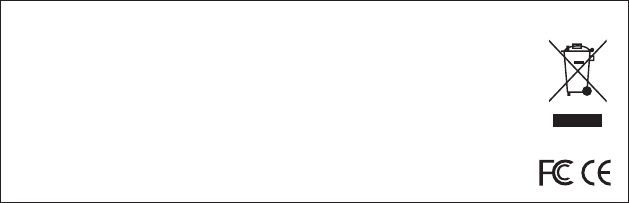
Advertências e Avisos
Aviso sobre a precisão do Sistema GPS e dos Dados do Mapa:
OSistemaGlobaldeNavegação(GPS)éoperadopelo governodosEstadosUnidos,queéoúnicoresponsávelpela sua
precisãoemanutenção.Osistemaestá sujeito a modicaçõesque podem afectar aprecisãoe desempenho de todoo
equipamentoGPS.AnaturezainerentedosistemadeGPSlimitaaprecisãodasdistânciasindicadasnateladoBackTrack
para±3~5metros(oujardas)dalocalizaçãorealdenida.
Aviso:
Estedispositivofoi concebidoapenascomoumauxíliosuplementarànavegaçãomanual. O utilizador assume todas as
responsabilidades associadas à utilização deste equipamento. Não deve ser utilizado para qualquer m que necessite
demediçõesprecisasdelocal,direcção,distância,velocidadeoutopograa.Estedispositivonãodeveser utilizadopara
aplicaçõesdenavegaçãoaérea.
Aviso sobre a Utilização do Veículo:
ABushnellestáempenhadanafruiçãoseguraeresponsáveldoarlivre.
Nãoutilizeesteequipamentoaconduzir.Umacidentepodecausardanosmateriais,ferimentosoumorteseooperador
nãoexercerpráticas de condução responsáveis.Édaúnicaresponsabilidadedocondutordequalquerveículoconduzir
oveículodeummodoseguro.AsinformaçõesdisponibilizadaspeloGPSpodemdistrairocondutordeumveículo.Nãoé
segurooperaroscontrolosdoGPSenquantoseconduzumveículo.Seforutilizadonoveículo,nãodeveserutilizadopelo
condutordoveículo.Seforutilizadonumveículodeveserinstaladodemaneiraaquenãodistraiaocondutor,nãointerra
comocampodevisãodocondutorenãobloqueieouinterracomas«air-bags»oucomquaisqueroutrosmecanismosde
segurançadoveículo.Ospára-brisasejanelascommateriaismetálicosintegrados,comoporexemplo,descongeladoresou
películaspodemdiminuirarecepçãodoGPSdentrodoveículo.
Aviso de Responsabilidade:
ABushnellnãoseráemcasoalgumresponsávelporquaisquerdanosincidentais,especiais,indirectosouconsequenciais,
querresultemdautilização,damáutilizaçãooudaincapacidadeparautilizaresteequipamentoquerdedefeitosnodito
equipamento.
Algunsestados nãopermitemaexclusãodedanosincidentaisouconsequenciais,porisso aslimitaçõesreferidasacima
podemnãoseraplicáveisnoseucaso.
Adobe ®, Air ®, Copyright © 2012 Adobe Systems Incorporated. Todos os direitos reservados. Windows ® © Copyright 2012 da Microsoft. Windows ® é uma marca
comercial registrada da Microsoft Corporation nos Estados Unidos e outros países. Todos os direitos reservados. Mac ®, Copyright © 2012 Apple Inc. Mac ® é uma marca
registrada da Apple Inc. nos Estados Unidos e outros países. Todos os direitos reservados. Terceiros marcas e marcas são de propriedade de seus respectivos proprietários.
Todos os produtos, datas e números são preliminares e estão sujeitos a alteração sem aviso prévio. Google é a marca registrada da Google, Inc.
Eliminar Equipamento Eléctrico e Electrónico
(Aplicável na CE e outros países europeus com sistemas separados de recolha)
Esteequipamentocontémpeçaseléctricase/ouelectrónicasenãodevemsereliminadascomodetrito
domésticoregular.Emvezdisso,devesereliminadanospontosderecolharespectivosparareciclagem
fornecidapelascomunidades.Paravocê,istoégrátis.
Se o equipamento contiver baterias intercambiáveis (recarregável), devem ser removidas antes e,
se necessário, em vez de ser eliminada de acordo com regulamentos relevantes (veja também os
comentáriosrespectivosnestasinstruçõesdeunidade).
Maisinformaçõessobreoobjectoestádisponívelnasuaadministraçãodecomunidade,suaempresade
recolhadedetritoounalojaondecomprouesteequipamento.

Bushnell Outdoor Products
9200 Cody, Overland Park, Kansas 66214
(800) 423-3537 • www.bushnell.com
©2012 Bushnell Outdoor Products